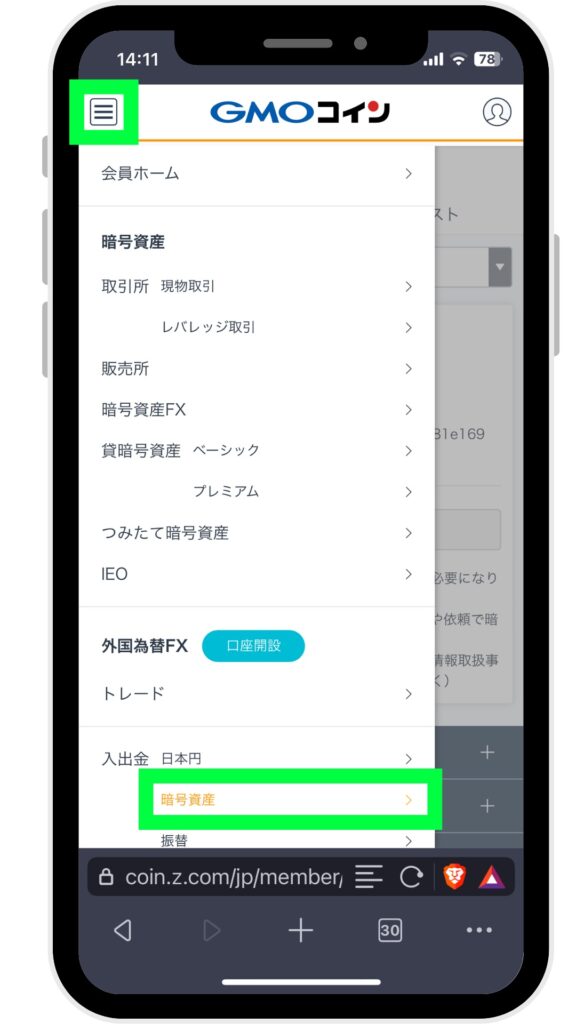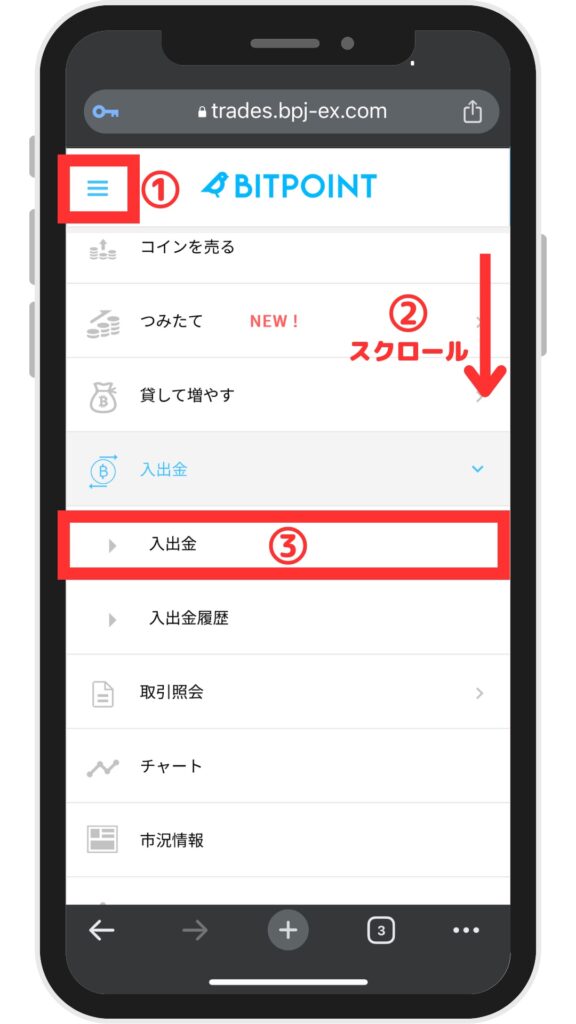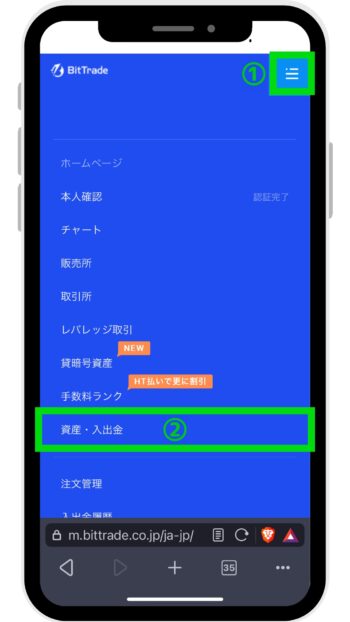こんな方におすすめ
このような疑問を解決する記事となります。
ビットコインを預けるだけで、年利10〜12%で増やしてくれるPBRLending(PBRレンディング)
レンディングを開始した次の日から毎日利息が反映されていくため、1日でも早く預けることでより多くの利息を手にできます。
本記事では、PBRLendingの「やり方・使い方」や「ビットコインの送金・貸出方法」について画像つきで紹介します。
そのため今、こうしている間にも増やせたはずのビットコインを獲得できていない方は、本記事を参考にPBRレンディングへの貸出を開始してみてください。
- PBRLendingのやり方・使い方が分かる
- PBRレンディングへの貸出で必要なものがわかる
- スマホ1つでPBRレンディングにビットコインを貸し出せるようになる
- ビットコインをほったらかしで年利10%で運用できるようになる
ちなみにまだPBRレンディングの口座を持っていない方は以下の記事を参考に開設してみてください。
>>> PBRLendingの口座開設手順や注意点を確認する
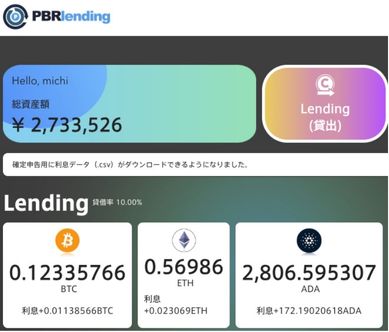
- 仮想通貨/NFTに7桁投資運用中
- レンディングサービスに300万円以上の仮想通貨を貸出中
- 現在ほったらかしで、毎月7万円分以上の利息を獲得中
を無料で始めてみる
↓ 今だけ3,000円が貰える紹介コード ↓
469813507
※今すぐPBRLendingにビットコインを貸し出したい方は、PBRLendingへ貸出・送金方法の手順をクリックしてください。
PBRLending(PBRレンディング)とは
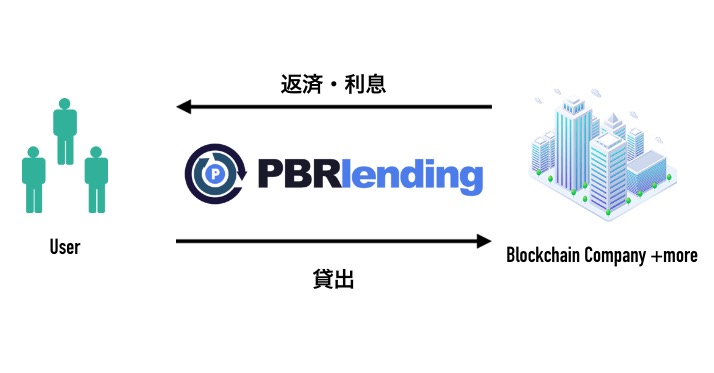 (参考:PBRLending公式)
(参考:PBRLending公式)
PBRLending(PBRレンディング)とは「 Portobello Road株式会社」という国内企業が行っている仮想通貨(暗号資産)の貸出サービスです。(仮想通貨取引所ではありません)
ビットコインを含む仮想通貨(暗号資産)を「PBRレンディング」に預け入れることで、高い年利で利息を得ることができます。
イメージとしては、銀行の定期預金みたいなものですね。
| 運営会社 | PortobelloRoad 株式会社 |
| サービス開始日 | 2023年3月 |
| 本拠地 | 日本 |
| 取扱銘柄数 | ビットコイン(BTC) イーサリアム(ETH) エックスアールピー(XRP) エイダコイン(ADA) テザー(USDT) USDコイン(USDC) |
| 貸出利率 | 10% or 12% |
| アプリ | なし |
| 公式サイト | PBRLending(PBRレンディング) |
※2023年12月時点
PBRレンディングにビットコインを貸し出す魅力は主に以下の通りです。
PBRLendingの魅力
- 年利10% or12%の利息【国内最大】
- 複利運用が可能【毎日自動反映】
- 2つのプランから選べる
PBRLending(PBRレンディング)の詳細を知りたい方は以下を参考にしてみてください。
PBRレンディングの貸出で準備するもの

PBRレンディングにビットコインを預ける(貸し出す)前に用意しておくことが3つあります。
それぞれ解説してきます。
仮想通貨取引所の口座
PBRレンディングで実際にレンディングを行う際は、仮想通貨取引所で暗号資産(仮想通貨)を購入しておく必要があります。
そのためまだ取引所の口座を持っていない方は、以下に記載したおすすめの国内取引所を参考に口座開設してみてください。
【BTC貸出にオススメの国内取引所】
まだ上記いずれかの口座を持っていない方は以下のリンクより無料で口座開設を進めてみてください。
ビットコイン【0.01BTC + 送金手数料】
PBRレンディングでは、ビットコイン(BTC)を預け入れる際の最低貸出枚数「0.01BTC」となっています。
そして多くの取引所では、ビットコインを送金する際「送金手数料」が発生します。
ちなみにコインチェックでは、ビットコインの送金手数料「0.0005BTC」が発生します。
そのためコインチェックで購入したビットコインをPBRLendingで貸し出す場合、最低でも「0.0105BTC」が必要です。
まだ各取引所でビットコインを購入したことがない方は以下の解説記事を参考に購入してみてください。
PBRレンディングの口座
本記事では、ビットコイン(BTC)の預け入れ先として「PBRレンディング」のサービスを利用していきます。
そのため、PBRレンディングの口座開設は必須です。
まだPBRレンディングの口座を持っていない方は以下の公式サイトリンクより口座開設を進めてみてください。
またPBRLendingの口座開設手順を確認したいという方は以下の記事を参考にしてみてください。
>>> PBRLendingの口座開設を画像つきで紹介した記事を読む
PBRレンディングへ送金/貸出のやり方・使い方
では、取引所で保有しているビットコインをPBRレンディングに送金(貸出)していきましょう。
PBRレンディングへの送金(貸出)手順は以下のとおりです。
それぞれ解説してきます。
① 公式サイトにログイン
まずは「PBRレンディング」の公式サイトにアクセスします。
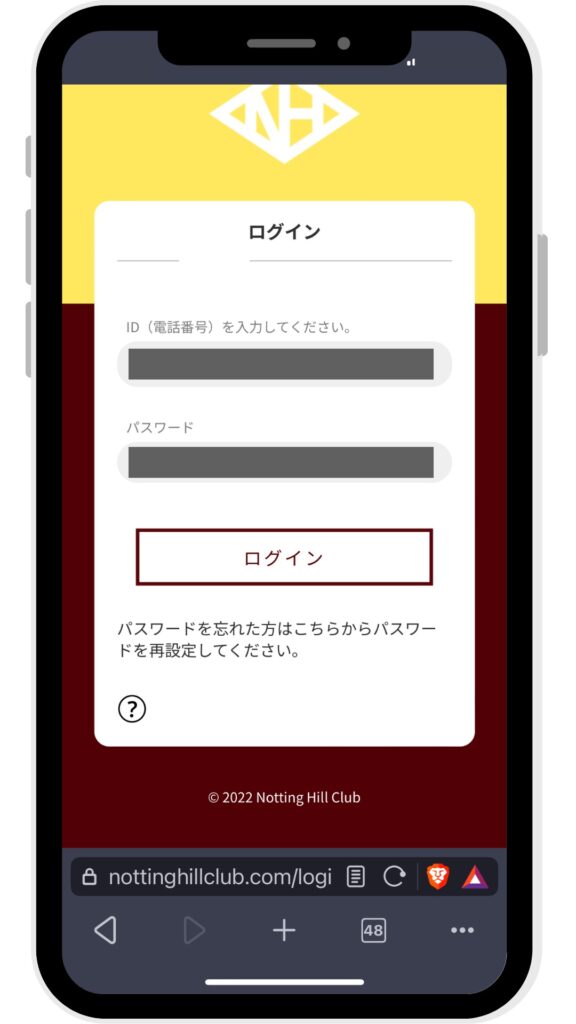
リンクをクリックするとログイン画面が表示されるため、ログイン情報を入力しログインをします。
② ビットコインのアドレスを取得
次にPBRレンディングでビットコインのアドレス情報を取得していきます。
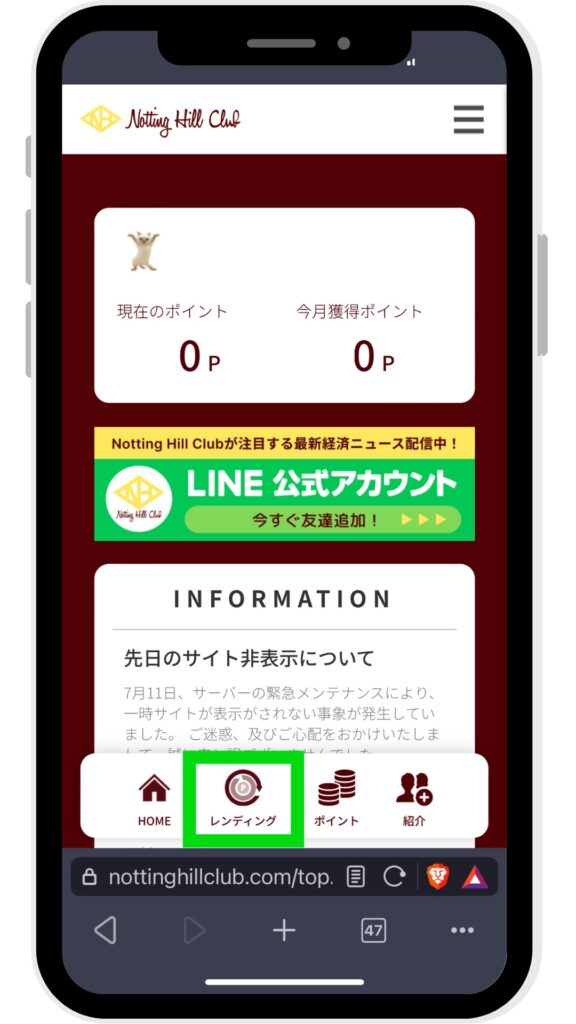
画面下部「レンディング」をタップします。

上記のようなレンディング画面に切り替わったら、画面右上「Lending(貸出)」をタップします。
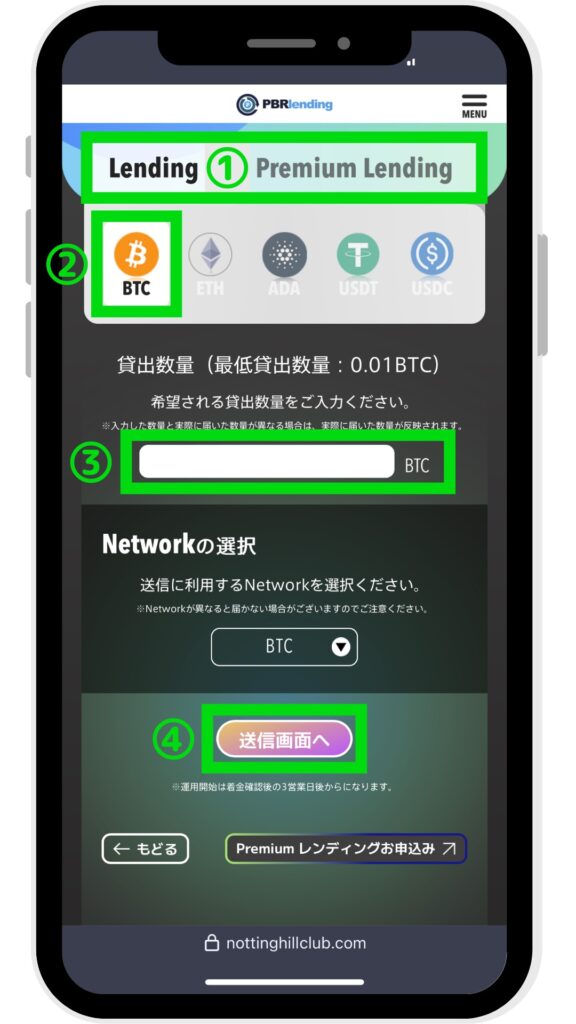
貸出申込画面に切り替わったら、以下の手順で操作を行います。
- 「Lending」or「Premium Lending」を選択
- 「BTC」を選択
- 「貸し出したいBTCの数量」を入力
- 「送信画面へ」をタップ
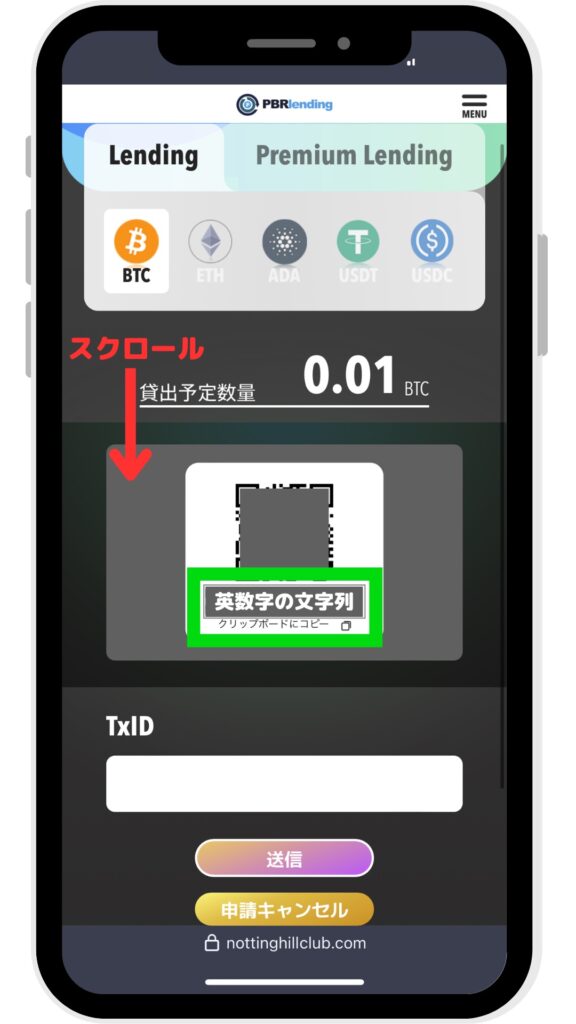
画面が切り替わったら下にスクロールし、「ビットコインのアドレス情報」をコピーします。
このアドレス情報は次のステップ③にて、取引所の送金リストに登録する際に使用します。
TxIDとは
画面に表示されている「TxID(トランザクションID)」とは、暗号資産(ビットコインなど)の『送信履歴』を示すIDです。
「TxID」は取引所やウォレットからPBRレンディングに暗号資産を送金した後に作成されます。この欄は後ほどステップ⑥で入力していくため、現時点では空欄でOKです。
③ 送金先リストにPBRレンディングを登録
次に「取引所」の送金先リストにPBRレンディングのアドレス情報を登録していきます。
トラベルルール等により各取引所で入力する情報が異なりますが、以下にPBRLendingのトラベルルール向け情報を記載します。
【トラベルルール向け送付情報】
| アドレス所有者 | お客様本人以外 |
| 受取人 | 法人 |
| 受取人の法人名 | Portobello Road 株式会社 ポートベッロロードカブシキガイシャ Portobello Road Inc. |
| 実質的支配者情報 | 個人 |
| 受取人の実質的支配者名 | 奈良崎 匡平 ナラザキ コウヘイ kohei narazaki |
| 送付先 | プライベートウォレット |
| 送付先サービス名 | その他(PBRLending) |
| 受取人との関係性 | 投資先 |
| 送付先の国地域 | 日本 |
| 受取人住所 | 東京 |
本記事では、ビットコインをレンディングする上でオススメの以下4社の取引所それぞれのやり方を解説していきます。
以下よりご自身に適した取引所が記載のボックスをタップして、送金リストの登録手順をご確認ください。
【アプリ版】
GMOコインアプリを開きます。
「ホーム」画面中央右側「預入・送付」をタップします。
次の手順からは「アプリ」と「ブラウザ」どちらも同じ操作画面となります。
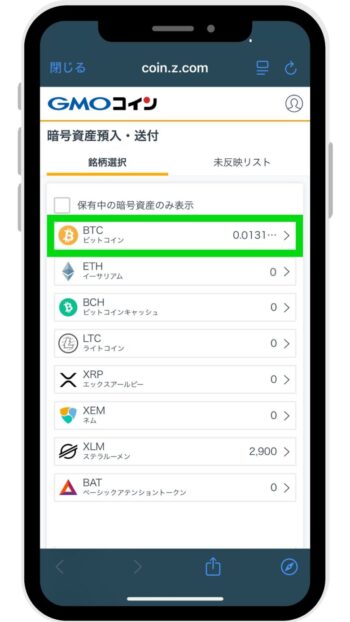
「暗号資産預入・送付」画面に切り替わったら、「BTC ビットコイン」をタップします。
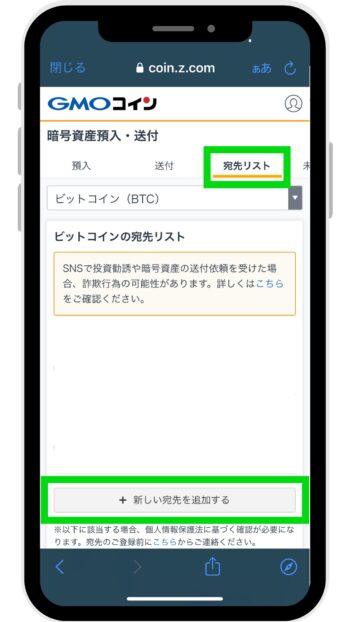
画面が切り替わったら、画面右上「宛先リスト」をタップして、画面中央「新しい宛先を追加する」をタップします。
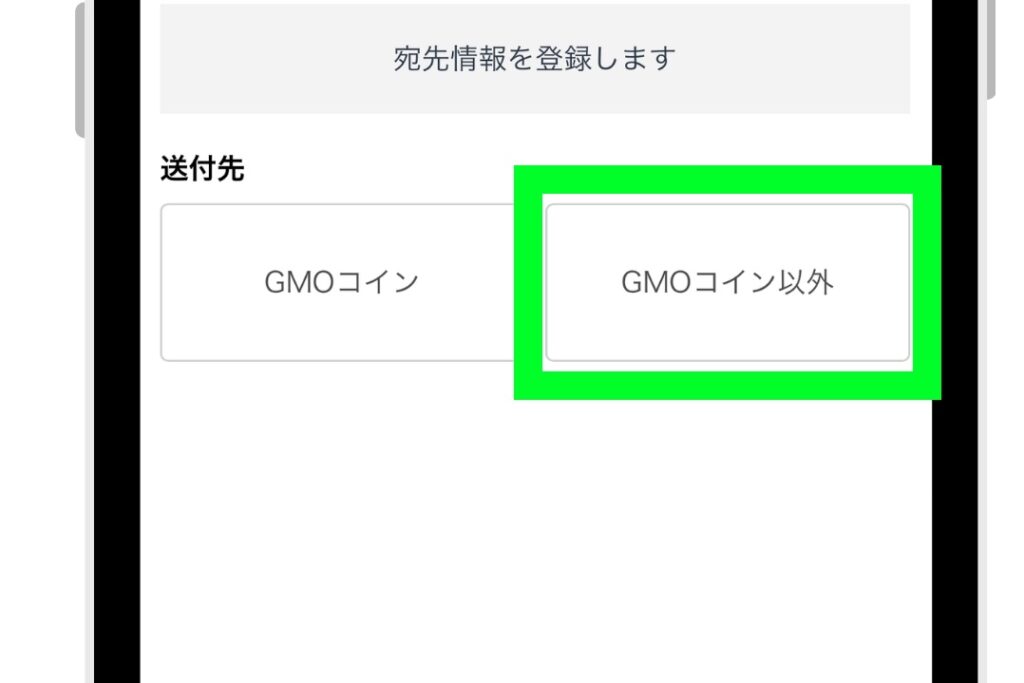
「GMOコイン以外」をタップします。
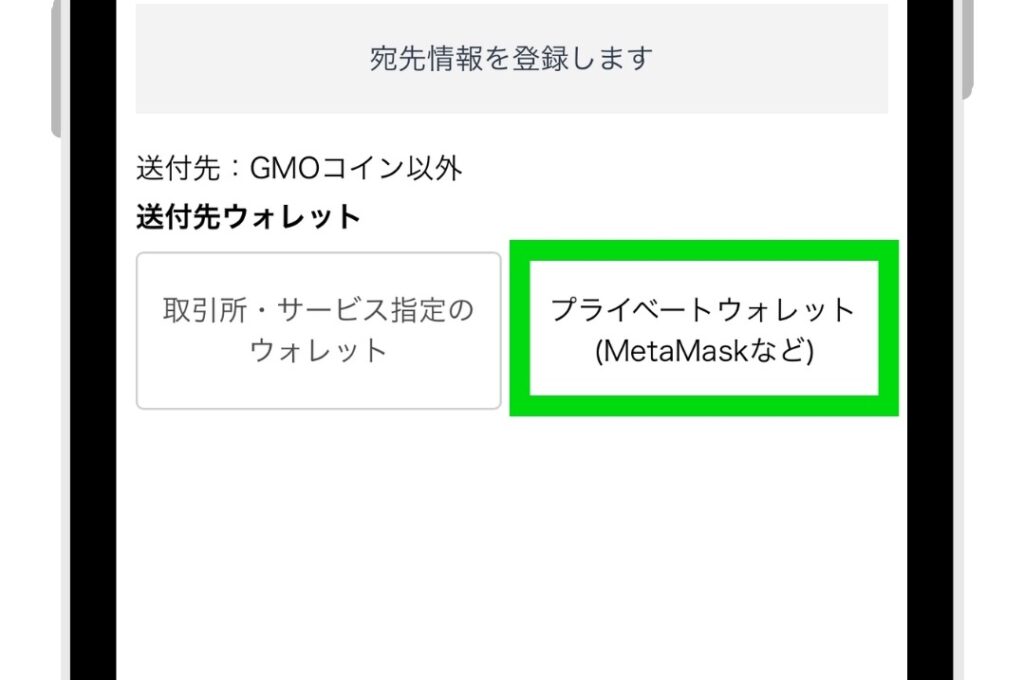
「プライベートウォレット」をタップします。
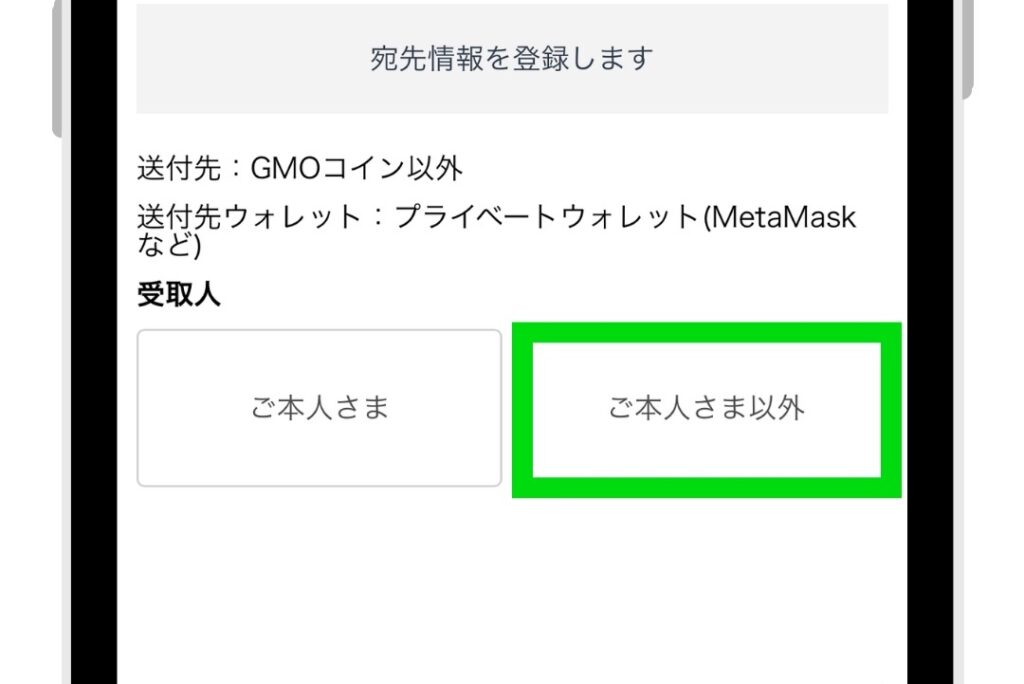
「ご本人さま以外」をタップします。
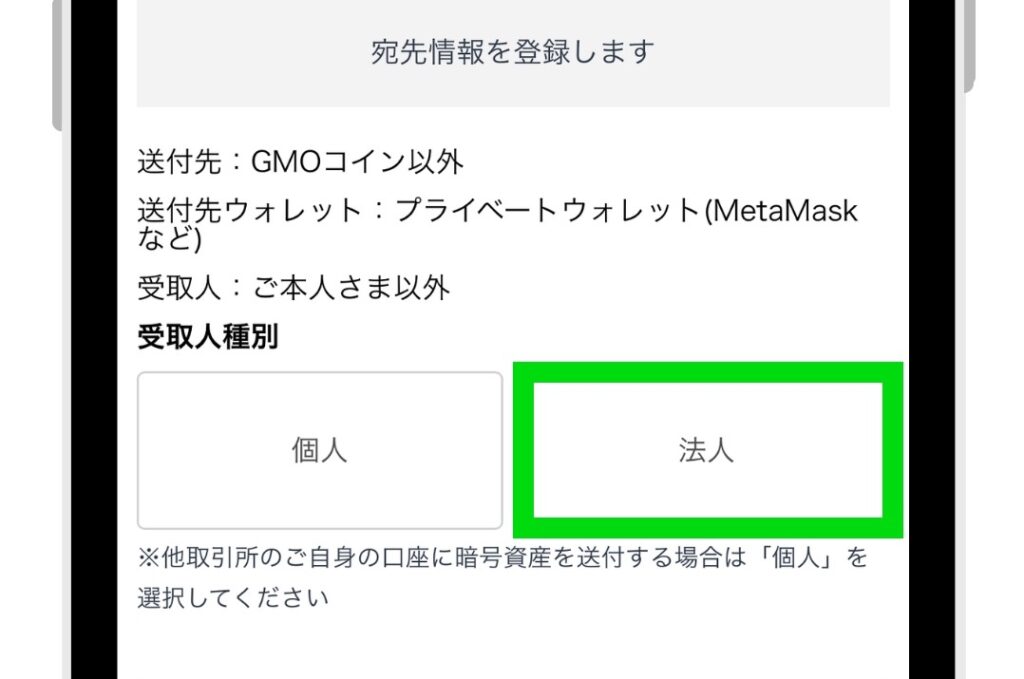
「法人」をタップします。
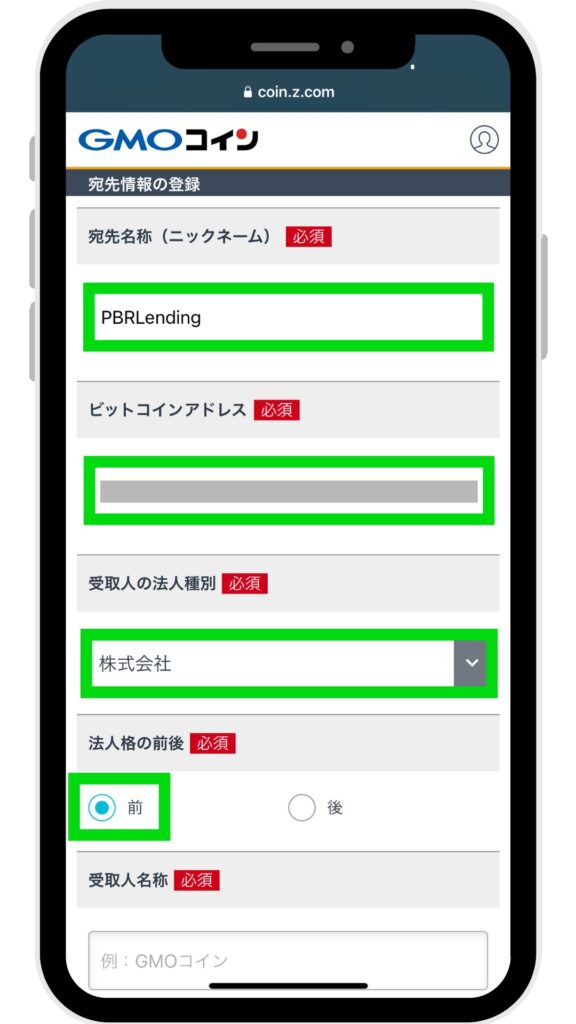
宛先情報を登録していきます。
下にスクロールして以下の内容を入力していきます。
■宛先名称
PBRLending ※任意でOK
■ビットコインアドレス
アドレス:英数字の文字列
※ステップ②で取得したPBRレンディングのアドレス情報
■受取人の法人種別
株式会社
■法人格の前後
前

■受取人名称
Portobello Road
■受取人名称(フリガナ)
ポートベッロロード
■受取人名称(英語表記)
Portobello Road
■受取人居住地
日本
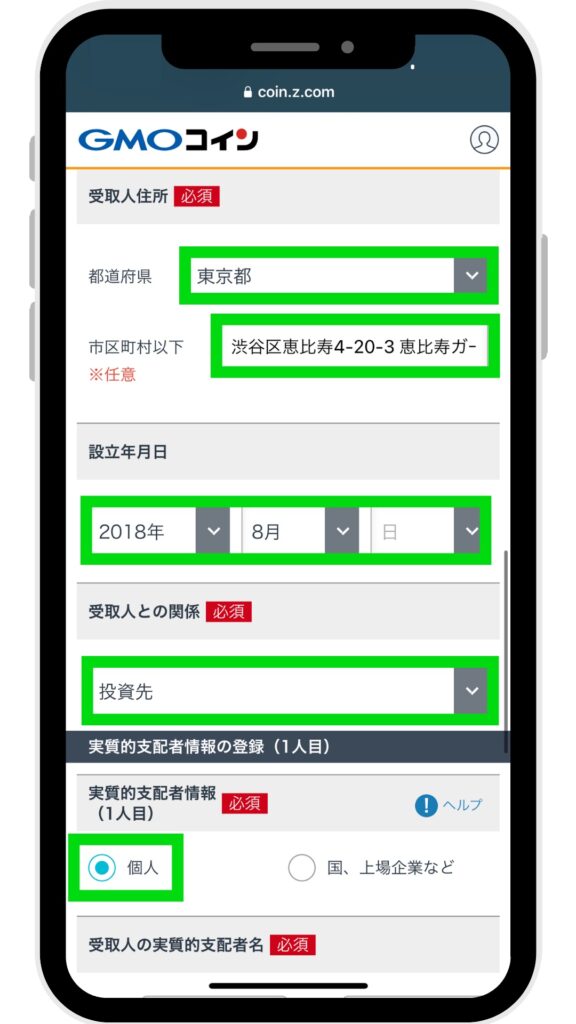
■受取人住所
都道府県:東京都
市区町村:渋谷区恵比寿4-20-3 恵比寿ガーデンプレイスタワー18階
■設立年月日
2018年8月
■受取人との関係
投資先
■実質的支配者情報
個人
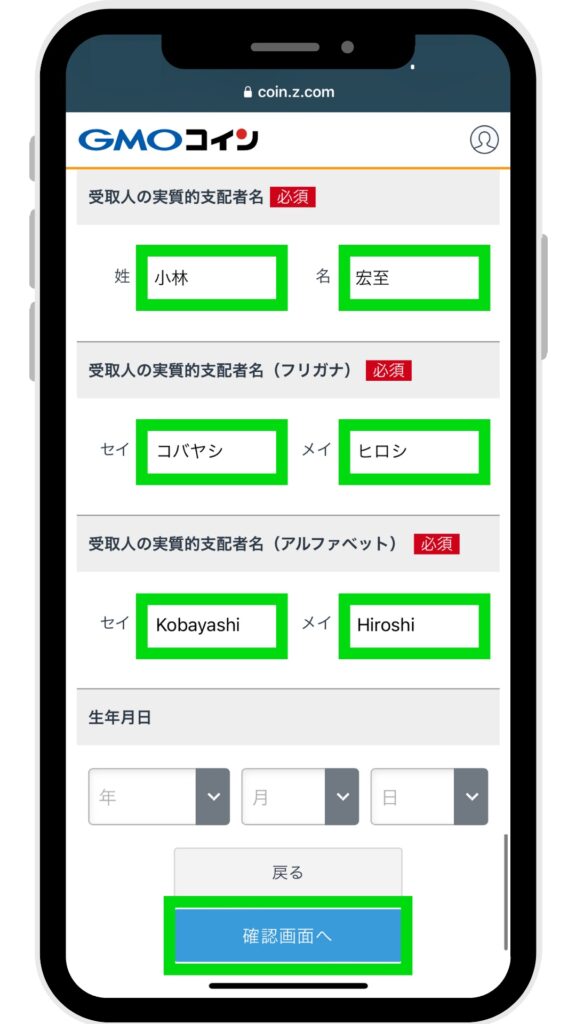
■受取人の実質的支配者名
姓:小林
名:宏至
■受取人の実質的支配者名(フリガナ)
姓:コバヤシ
名:ヒロシ
■受取人の実質的支配者名(アルファベット)
姓:Kobayashi
名:Hiroshi
■生年月日
記載なしでOK
「確認画面へ」をタップします。
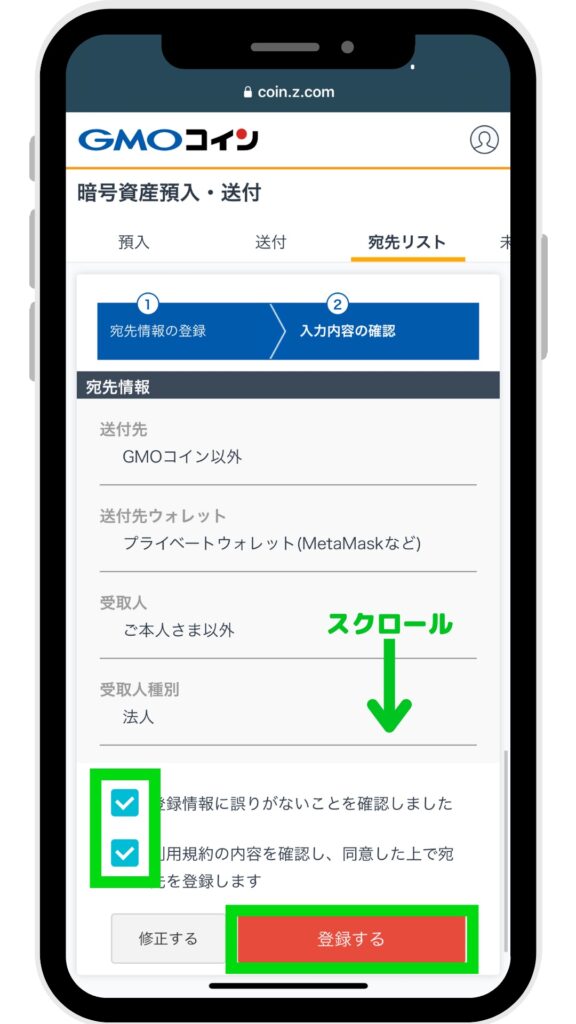
宛先情報を確認しながら下にスクロールして「各チェックボックスにチェック」を入れ「登録する」をタップします。
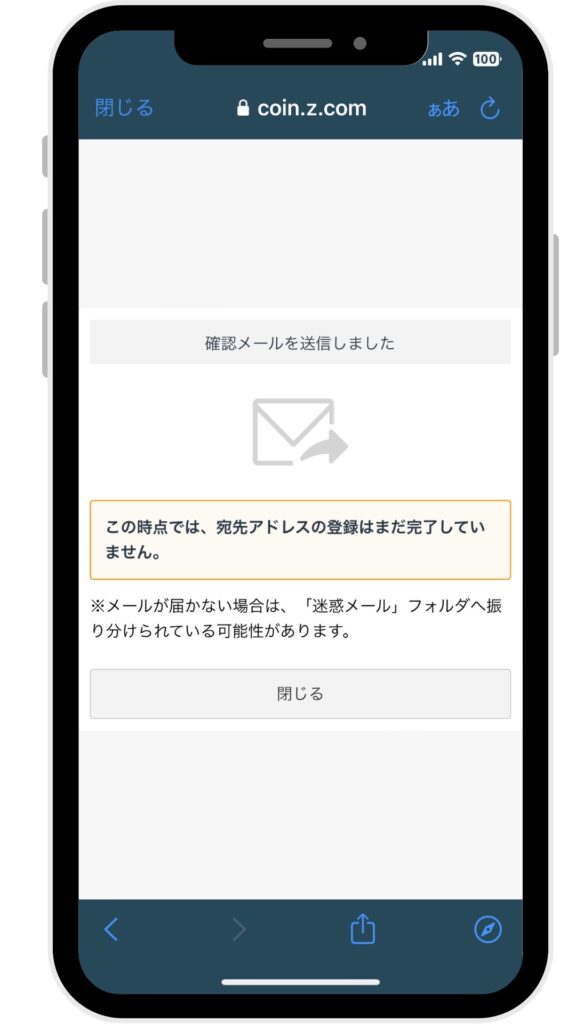
GMOコインに登録されたメールアドレス宛にメールが届くため「メール」を開きます。GMOコインから上記内容のメールが届くため、メールに記載の「URL」をタップします。
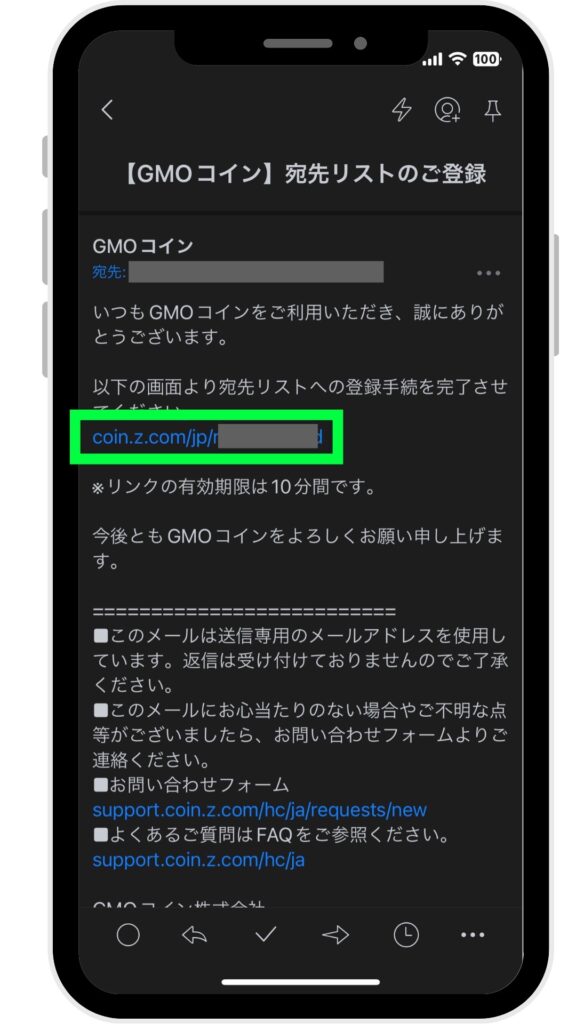
GMOコインから上記内容のメールが届くため、メールに記載の「URL」をタップします。

画面がGMOコインサイトに切り替わるため、宛先情報を確認しながら下にスクロールして「認証を完了する」をタップします。
これで一旦、GMOコインの送金リストにPBRンディング情報の登録手続きは完了です。
GMOコイン側で宛先リストの登録審査が行われるため、審査が完了するまで待ちましょう。(30分前後くらいです)
ビットポイントではスマホの「アプリ」と「ブラウザ」で、最初の操作画面だけ異なるため、以下に「アプリ」と「ブラウザ」での操作内容をそれぞれ記載します。
【アプリ版】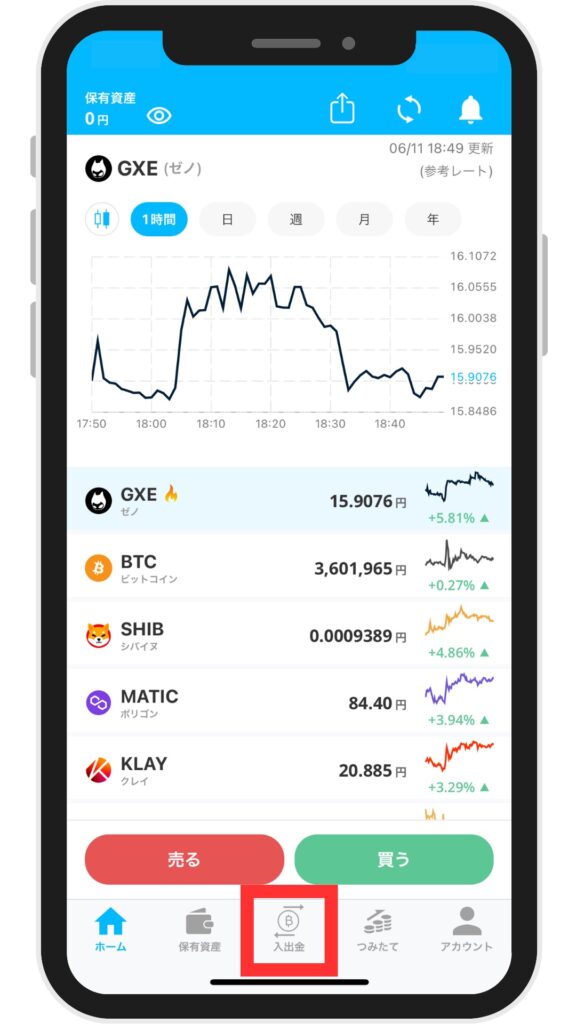
ビットポイントアプリを開きます。
画面下部「入手金」をタップします。
次の手順からは「アプリ」と「ブラウザ」どちらも同じ操作画面となります。
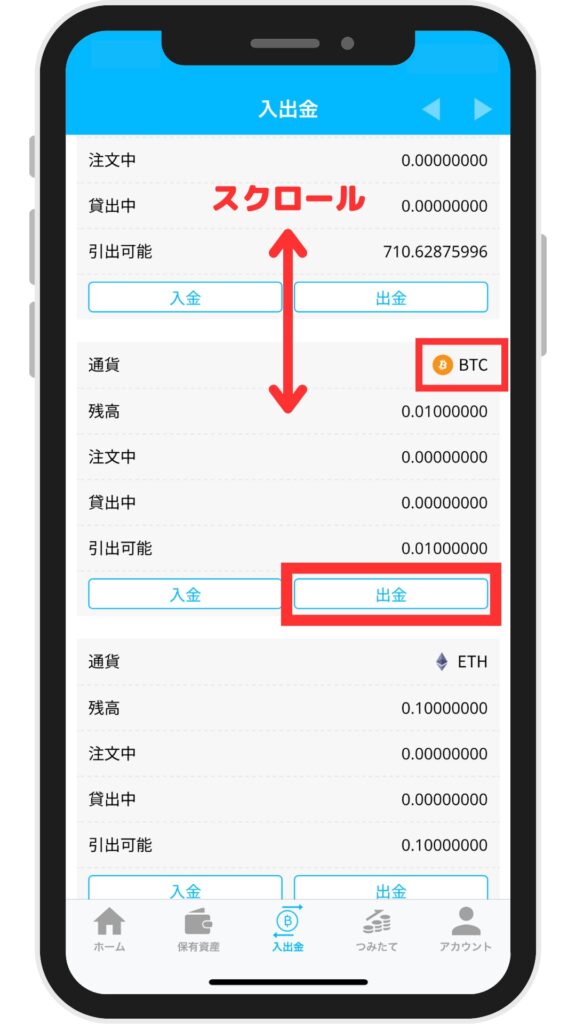
入出金画面が表示されたら、BTCの項目内「出金」をタップします。
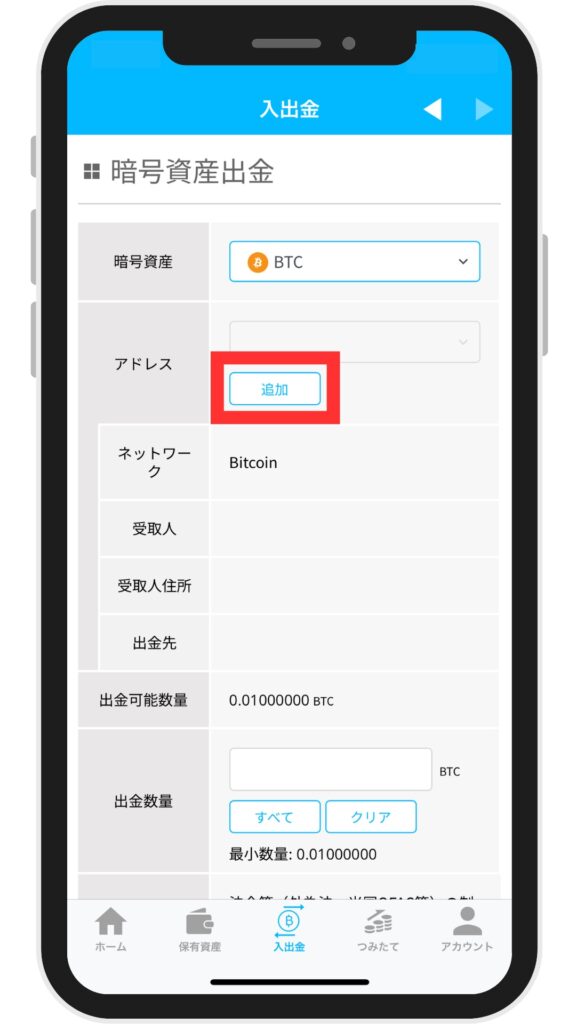
暗号資産出金画面に切り替わったら、アドレスの項目内の「追加」をタップします。
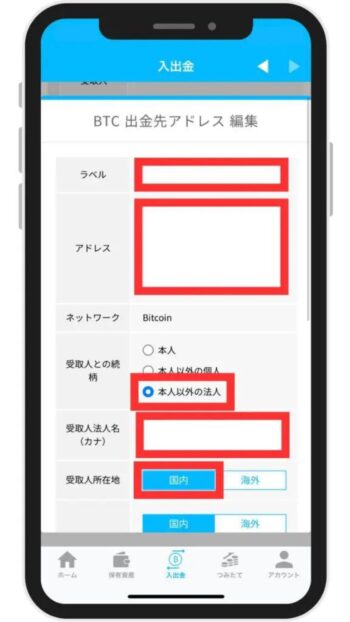
「BTC 出金先アドレス新規追加」画面に切り替わったら、以下の内容を入力します。
■ラベル
PBRLending ※任意でOK
■アドレス
ウォレットアドレス:英数字の文字列
※ステップ②で取得したPBRレンディングのアドレス情報
■受取人との続柄
本人以外の法人
■受取人法人名
ポートベッロロード
■受取人所在地
国内

下にスクロールして以下の内容を入力していきます。
■出金先
・「国内」を選択
・「その他」にチェック
「追加」をタップします。
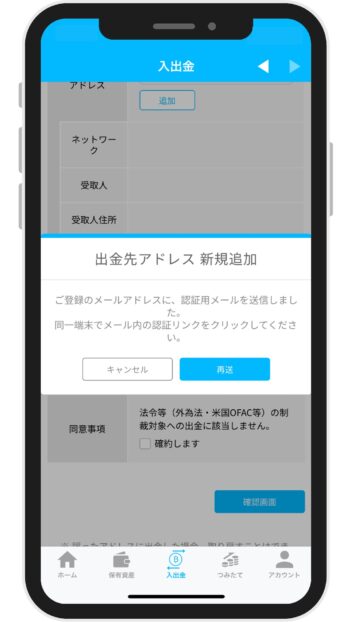
上記画面に切り替わったら、登録済みのメールアドレス宛にBITPOINTより確認メールが送られます。
該当のメールを開きます。
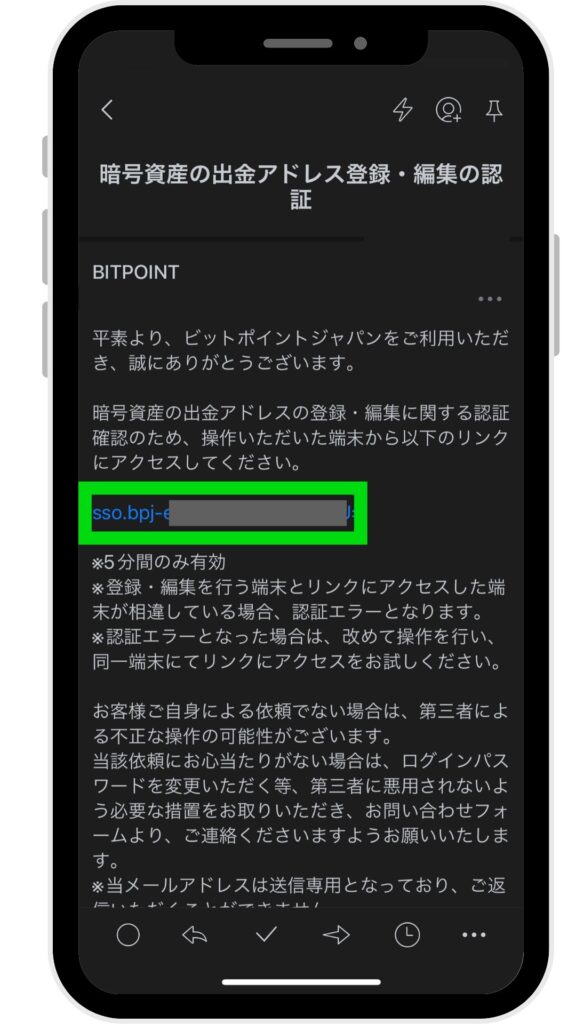
該当のメールを開いたら、記載の「URLリンク」をタップします。
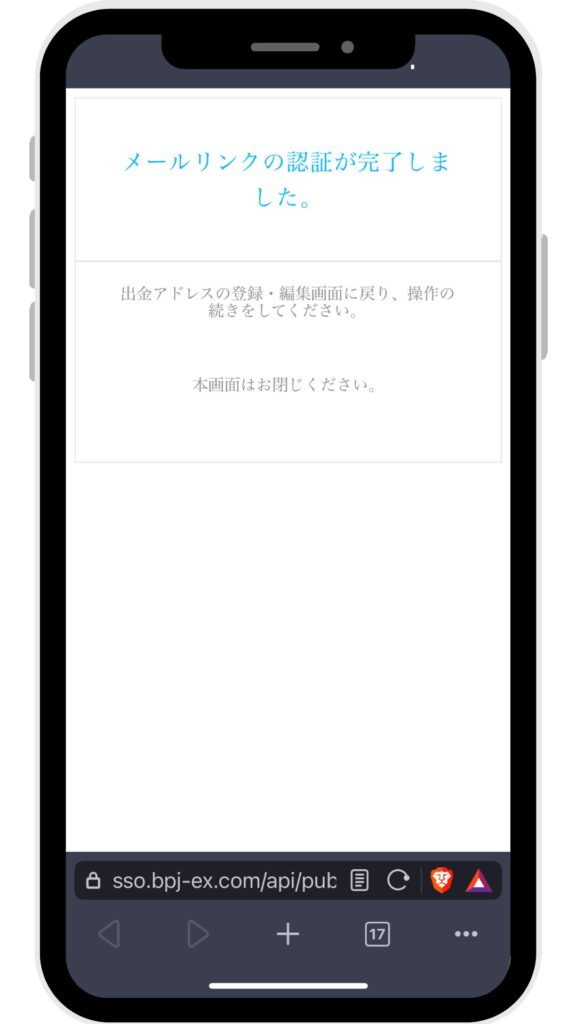
上記画面に切り替わればOKです。
BITPOINTアプリ(サイト)に戻ります。
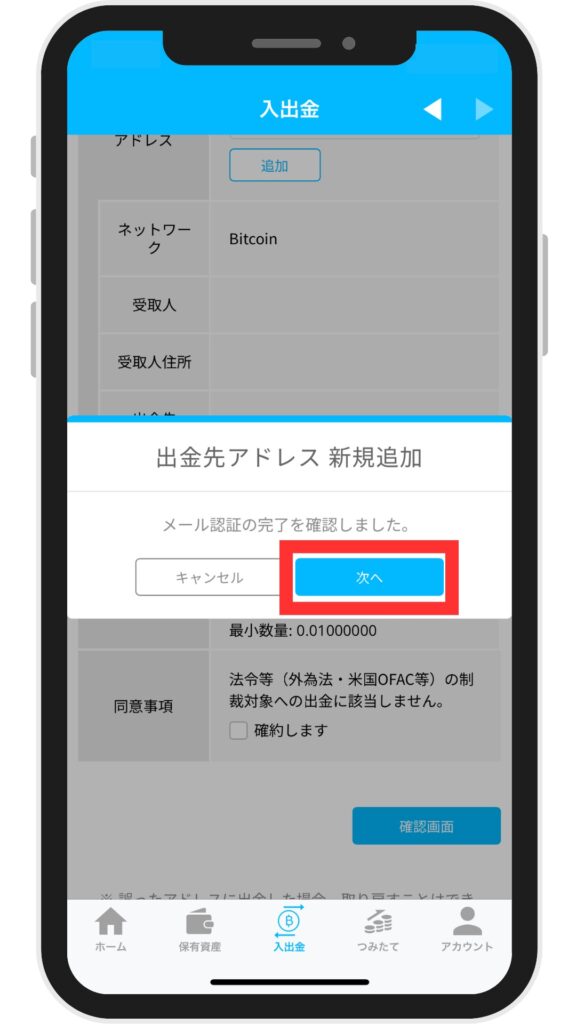
BITPOINTアプリ(サイト)に戻ると、上記画面に切り替わるため「次へ」をタップします。
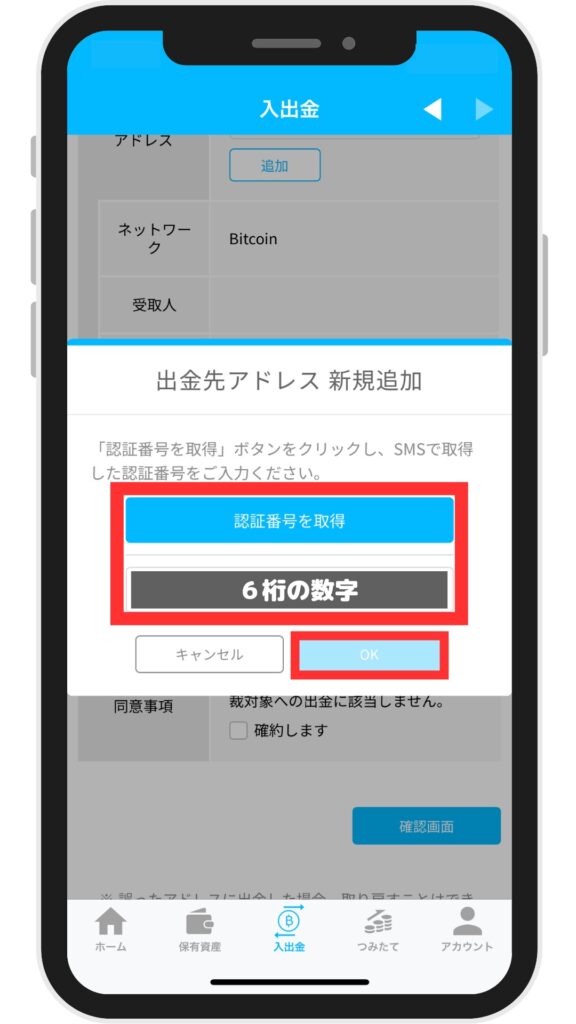
すると「出金先アドレス新規追加」画面が表示され、認証番号を求められるため、以下の手順で操作を行います。
- 「認証番号の取得」をタップ
- 登録済み電話番号宛にSMSで送られてくる「認証コード6桁の数字」を入力
- 「OK」をタップ
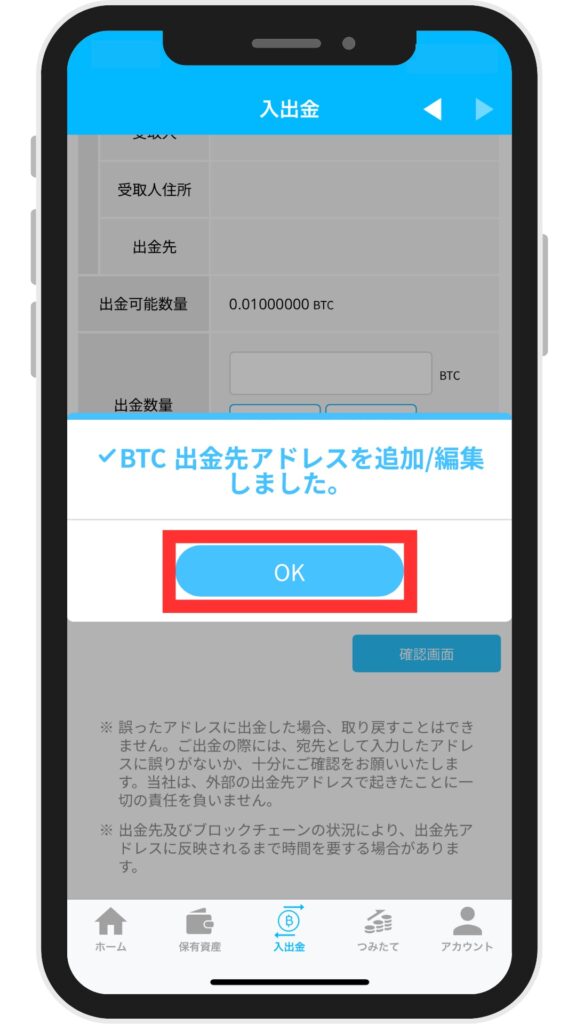
正常に認証が完了すると上記画面に切り替わります。
「OK」をタップします。
これで一旦、BITPOINT(ビットポイント)の送金リストにPBRレンディング情報の登録手続きは完了です。
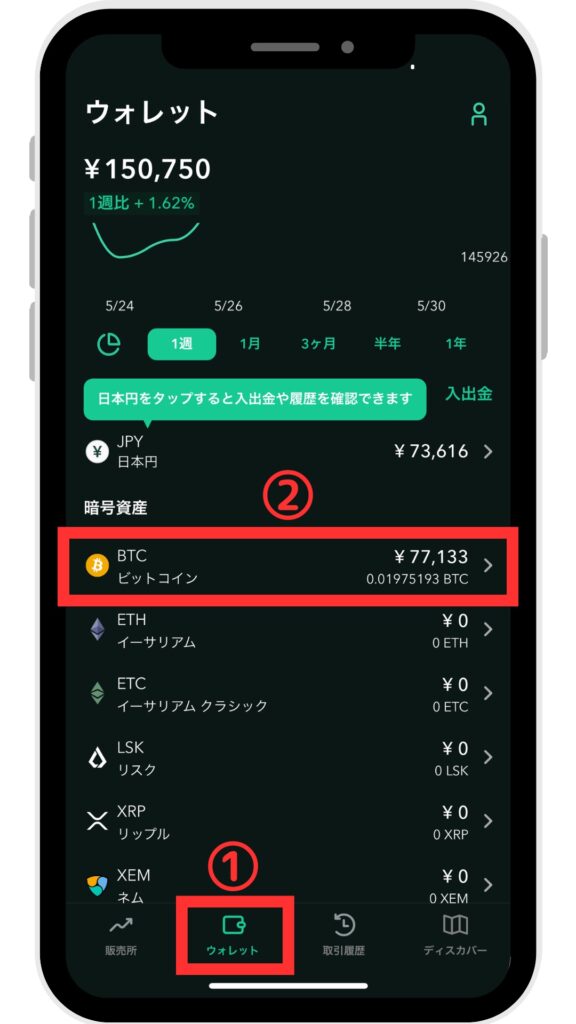
- 画面下部「ウォレット」をタップします。
- 画面中央「BTC ビットコイン」をタップします。
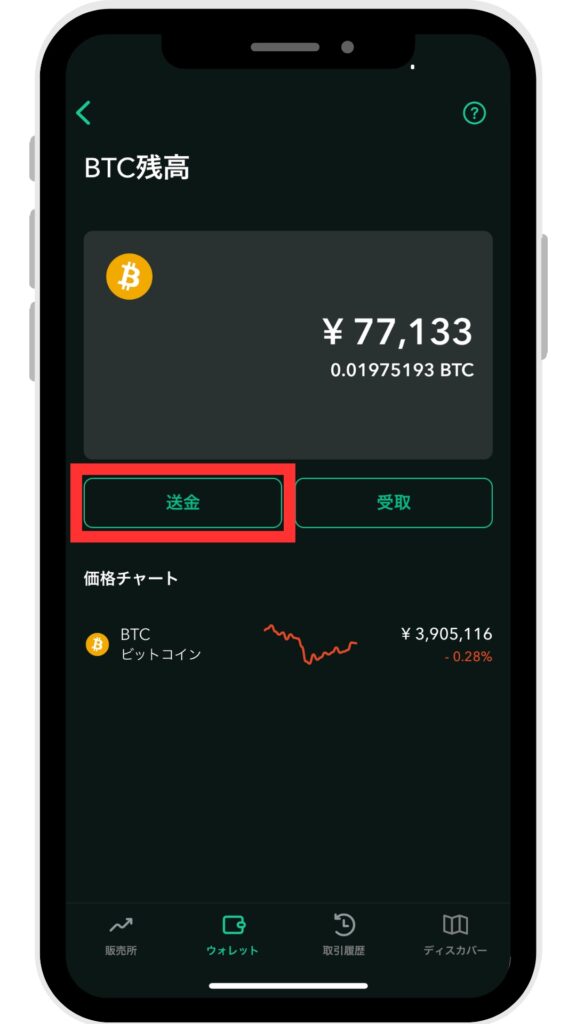
BTC残高画面に切り替わったら、画面中央「送金」をタップします。
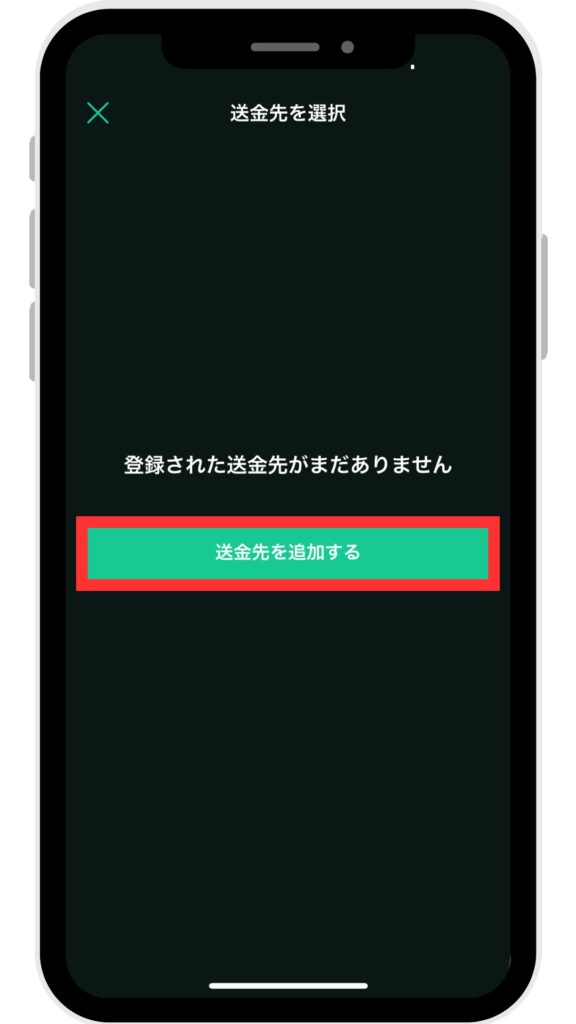
送金先を選択画面に切り替わったら「送金先を追加する」をタップします。
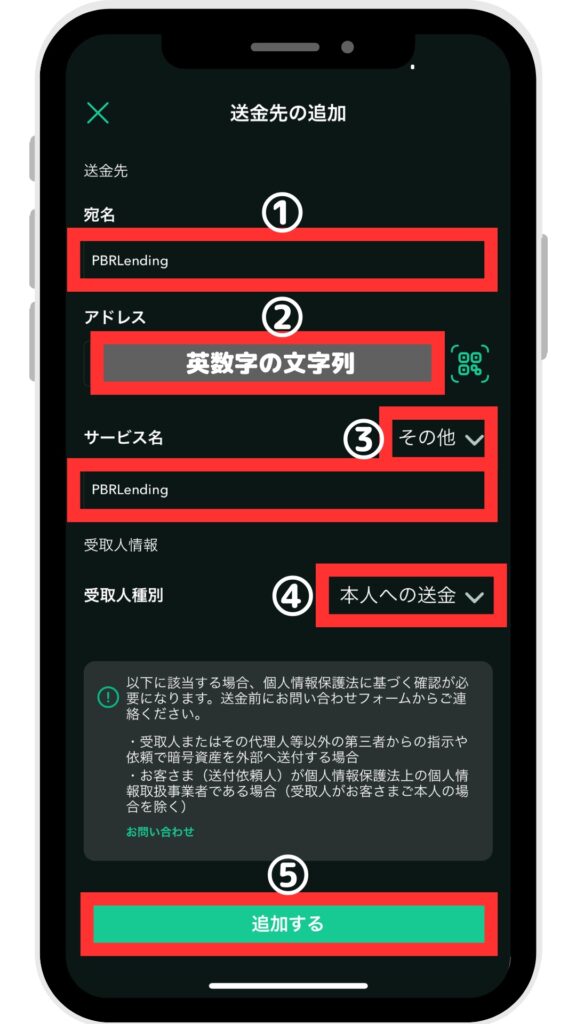
送金先の追加画面に切り替わったら、以下の順で各情報を入力します。
- 宛先「PBRLending」と入力 ※任意の名称でOKです。
- アドレス「英数字の文字列」を入力※ステップ②で取得したPBRレンディングのアドレス情報
- サービス名「その他」を選択し「PBRLending」と入力
- 受取人種別「本人への送金」を選択
- 「追加する」をタップ
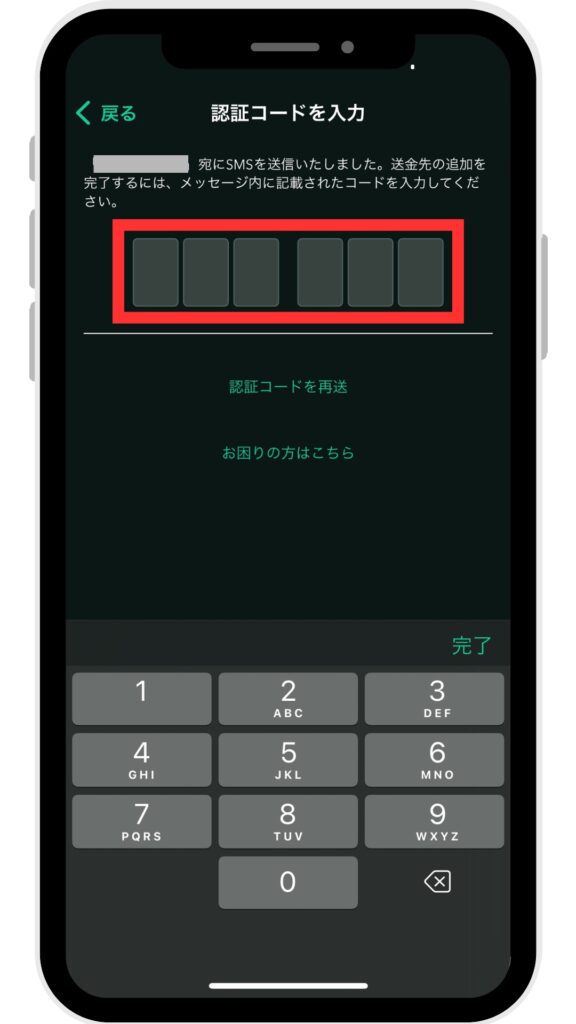
すると認証コードを入力画面に切り替わり、登録済みの電話番号宛に送られてくる「6桁の数字」を入力します。
これでコインチェックの送金先リストにPBRLending(PBRレンディング)のアドレス情報の登録は完了です。
BitTradeではスマホの「ブラウザ」と「アプリ」で、前半の操作画面が異なるため、それぞれの操作内容をそれぞれ記載します。
まずはブラウザから開設していくため、アプリの操作方法を確認したい方はこちらをタップしてスキップしてください。
※アプリだと登録ボタンが押せない場合があるので「ブラウザ」での手続きがオススメです。
【ブラウザ版】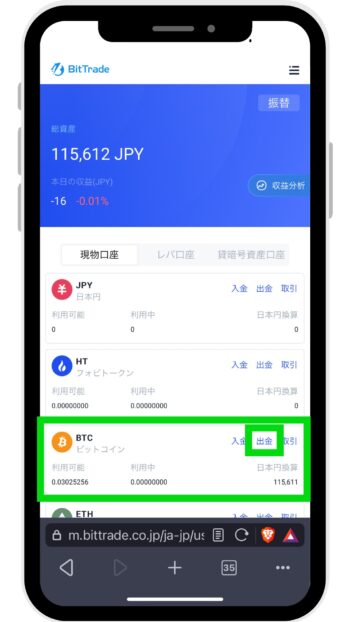
上記画面に切り替わったら「BTC ビットコイン」の枠内の「出金」をタップします。
次はアプリの操作方法のため、ブラウザで操作を進めていた方はこちらをクリックしてスキップしてください。
【アプリ版】
BitTradeアプリを開いたら、以下の手順で操作を行います。
- 画面右下「資産」をタップ
- 純資産画面にて「BTC ビットコイン」をタップ
【アプリ版】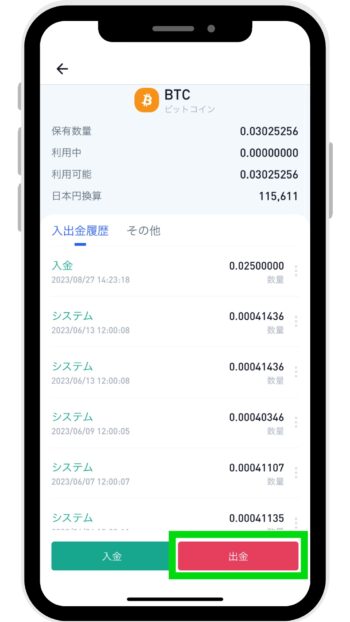
上記画面に切り替わったら、画面右下「出金」をタップします。
次の手順からは「アプリ」と「ブラウザ」どちらもほとんど同じ操作画面となります。(多少文言が異なる場合があります。)
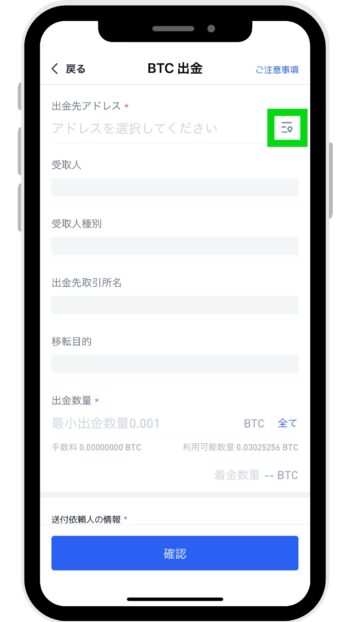
BTC出金の画面右上「地図アイコン」をタップします。
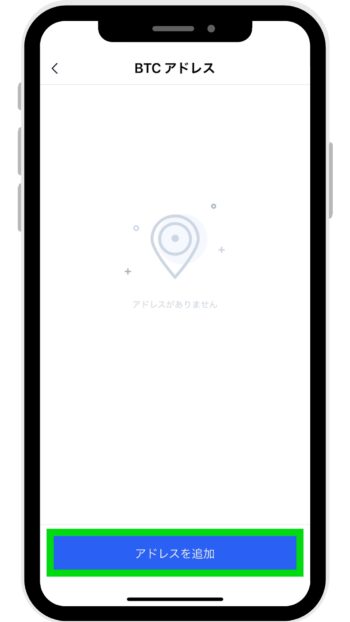
画面下部「アドレスを追加」をタップします。(ブラウザの場合「新規追加」をタップします。)
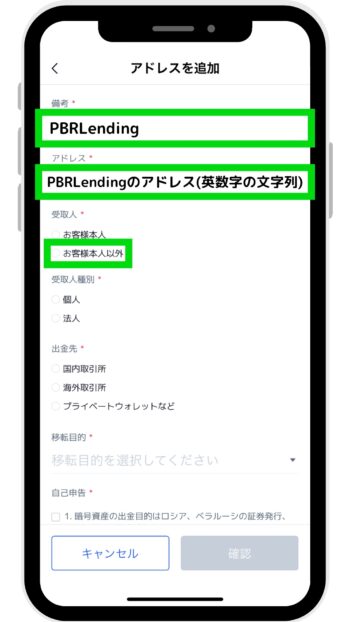
「アドレスを追加」画面にて以下の内容を入力していきます。
■備考
PBRLending ※任意でOK
■アドレス
PBRLendingのアドレス(英数字の文字列)
※ステップ②で取得したPBRレンディングのアドレス情報
■受取人
お客様本人以外
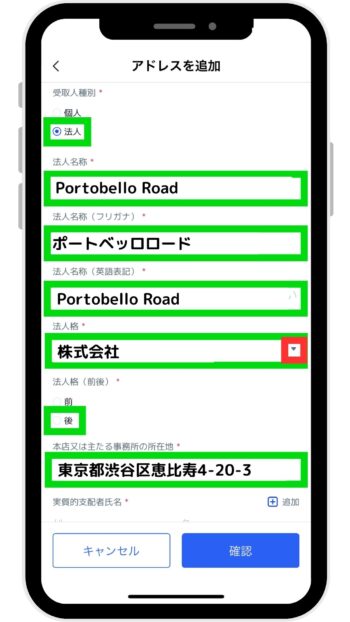
「アドレスを追加」画面を下にスクロールして以下の内容を入力していきます。
■受取人種別
法人
■法人名称
Portobello Road
■法人名称(フリガナ)
ポートベッロロード
■法人名称(英語表記)
Portobello Road
■法人格
株式会社
■法人格(前後)
後
■本店又は主たる事業所の所在地
東京都渋谷区恵比寿4-20-3 恵比寿ガーデンプレイスタワー18階
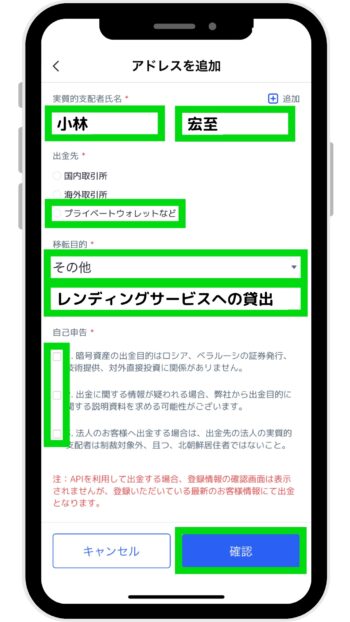
「アドレスを追加」画面を下にスクロールして以下の内容を入力していきます。
■実質的支配者指名
姓:小林
名:宏至
■出金先
プライベートウォレットなど
■移転目的
その他
レンディングサービスへの貸出 ※任意
■自己申告
全てにチェック
「確認」をタップします。
※アプリで操作して「確認」ボタンが押せない場合、一度「ブラウザ」で操作してみてください。
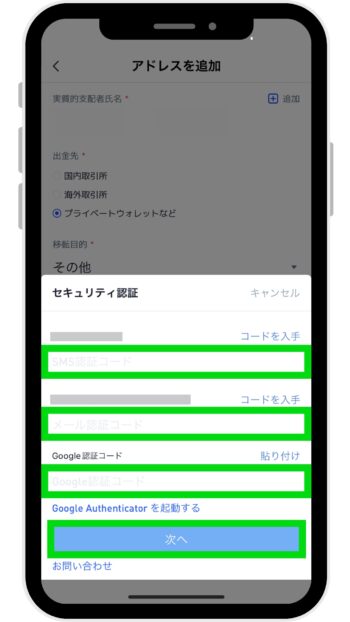
セキュリティ認証画面が表示されたら、各種セキュリティコードを入力し「次へ」をタップします。
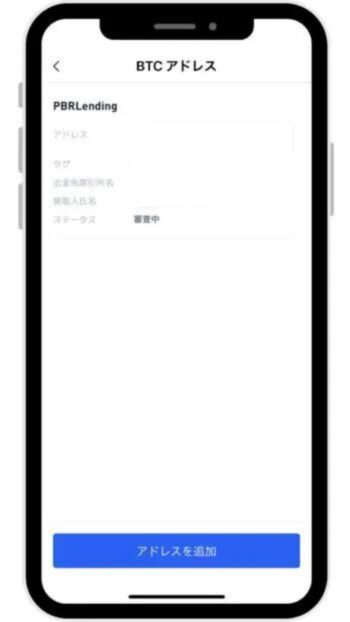
BTCアドレス画面にて、ステータスの項目が「審査中」になっていればOKです。
これで一旦、BitTradeの送金リストにPBRレンディング情報の登録手続きは完了です。
BitTrade 側で宛先リストの登録審査が行われるため、審査が完了するまで待ちましょう。
④ ビットコインを送金
続けて、ビットコインをPBRLendingに送金していきます。
以下よりご自身に適した取引所が記載のボックスをタップして、ビットコインの送金手順をご確認ください。
では、GMOコインからPBRLendingにビットコインを送金していきます。GMOコイン「暗号資産預入・送付」画面を開きます。
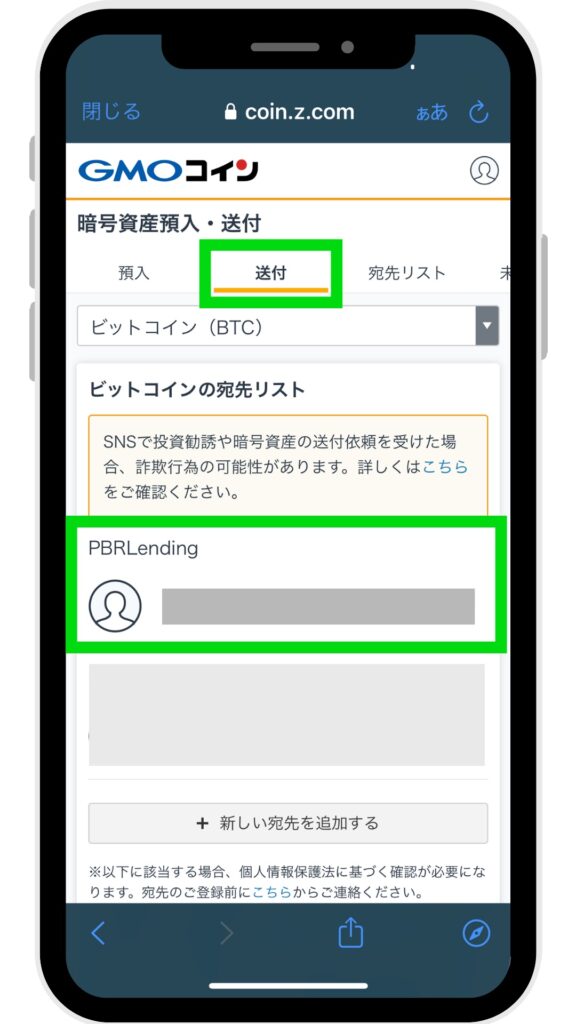
GMOコイン「暗号資産預入・送付」画面を開いたら、画面上部「送付」をタップし「ビットコイン(BTC)」が選択されていることを確認し、先程登録した「PBRLending」をタップします。
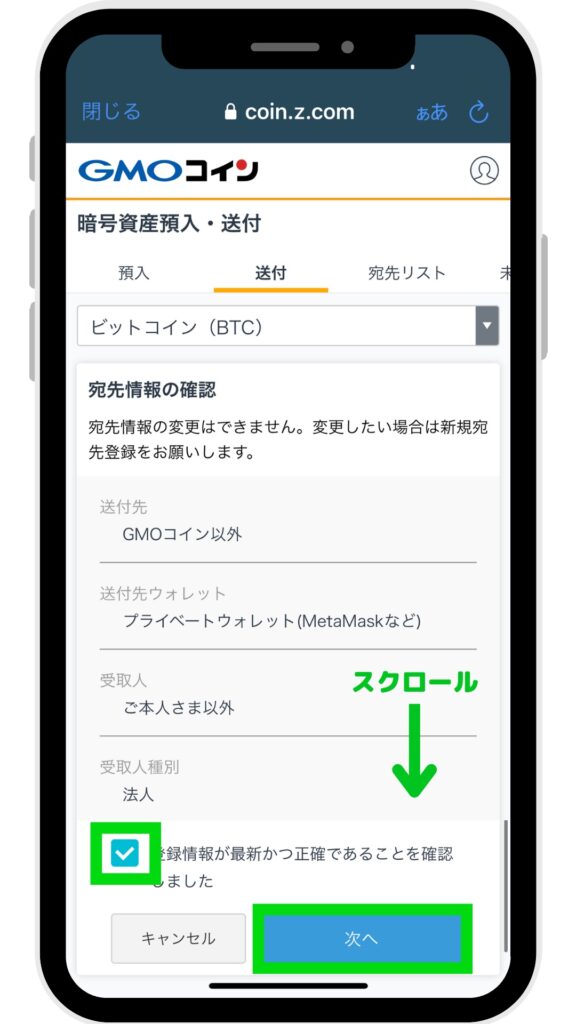
宛先情報の確認画面に切り替わったら、下にスクロールしながら各情報を確認
し「チェックボックスにチェック」を入れ「次へ」をタップします。
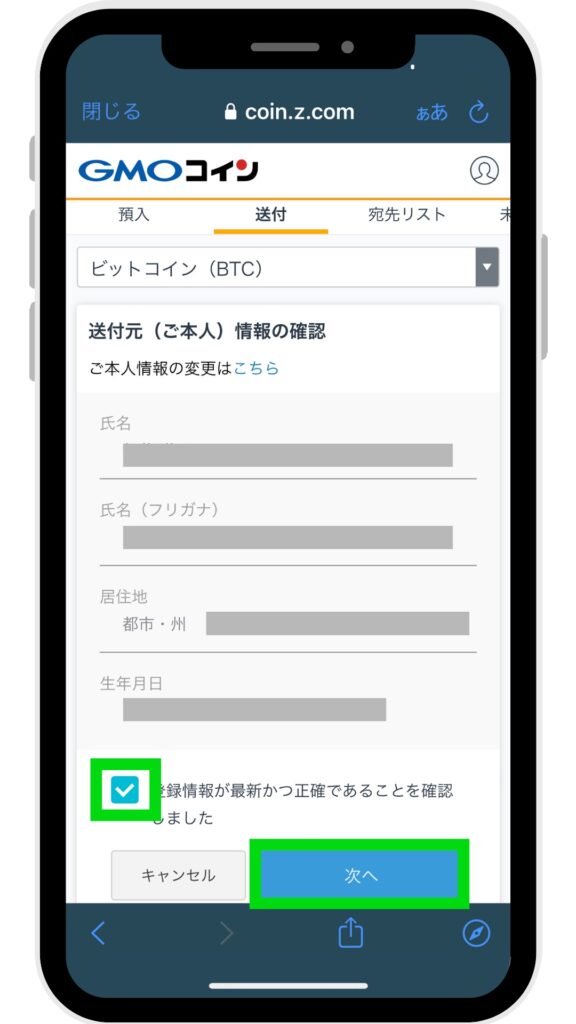
ご本に情報の確認画面が表示されたら、内容を確認し「チェックボックスにチェック」を入れ「確認画面へ」をタップします。
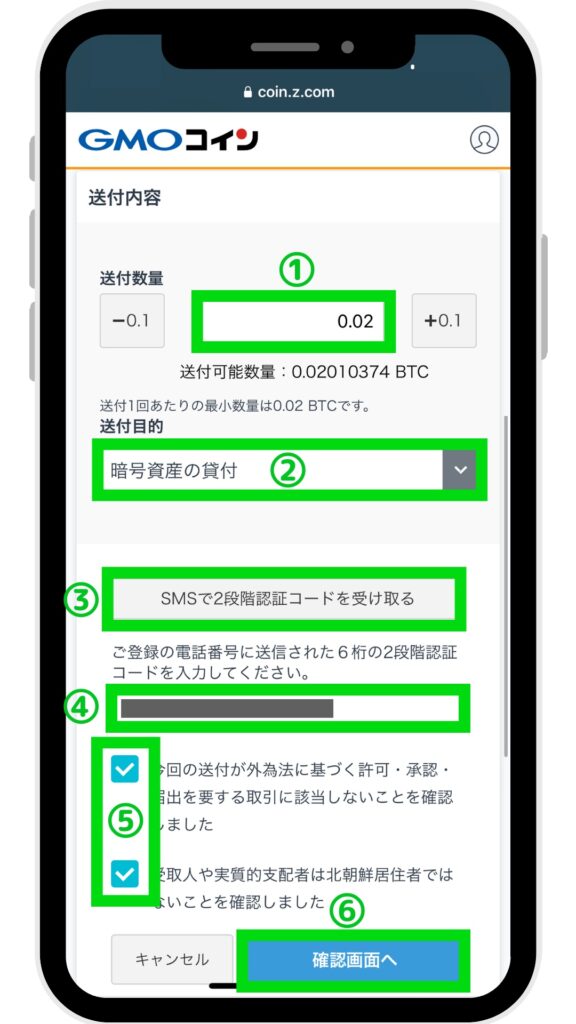
「送付内容」画面に切り替わったら、以下の各情報を入力し進めていきます。
- 送金数量
貸出したいビットコインの数量を入力 - 送付目的
暗号資産の貸付を選択 - 「SMSで2段階認証コードを受け取る」をタップ
- SMSより送付された認証コード6桁の数字を入力
- 「チェックボックス」にチェック
- 「確認画面へ」をタップ
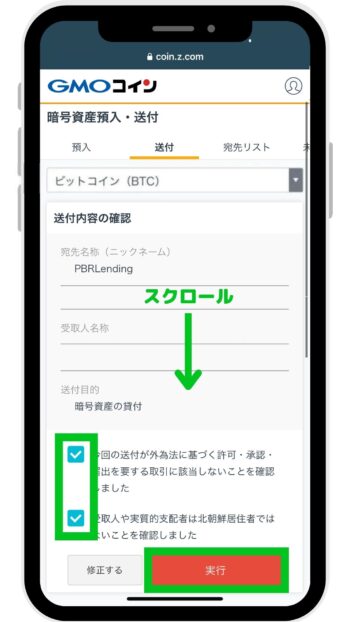
「送付内容の確認」画面に切り替わったら、記載内容を確認し「チェックボックスにチェック」を入れ「実行」をタップします。
以上で、GMOコインからPBRLendingへビットコインを送金する手続きは完了です。
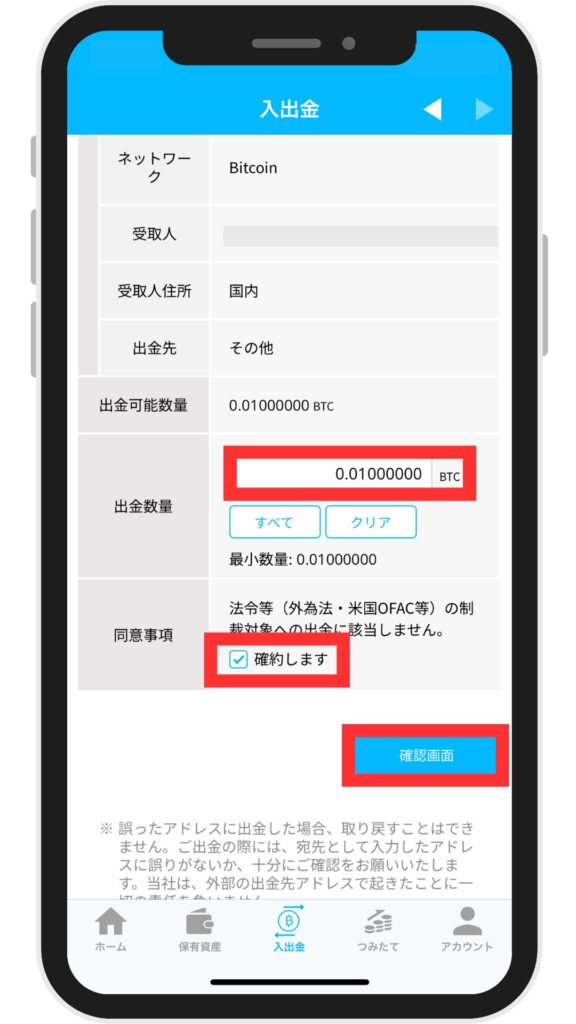
宛先リストの登録が完了すると、上記のような画面に切り替わるため、以下の手順で操作を行います。
■出金数量
「貸し出したいBTCの数量」と入力
■同意事項
「確約します」にチェック
「確認画面」をタップします。
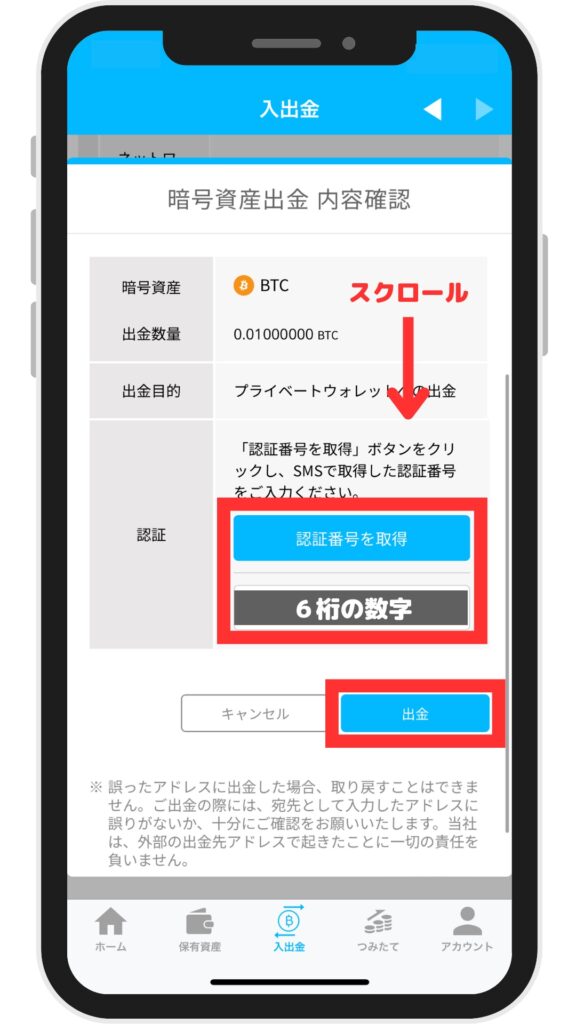
「暗号資産出金 内容確認」画面が表示されたら、下にスクロールしながら記載内容を確認し、以下の手順で操作を行います。
■認証
- 「認証番号の取得」をタップ
- 登録済み電話番号宛にSMSで送られてくる「認証コード6桁の数字」を入力
「出金」をタップします。
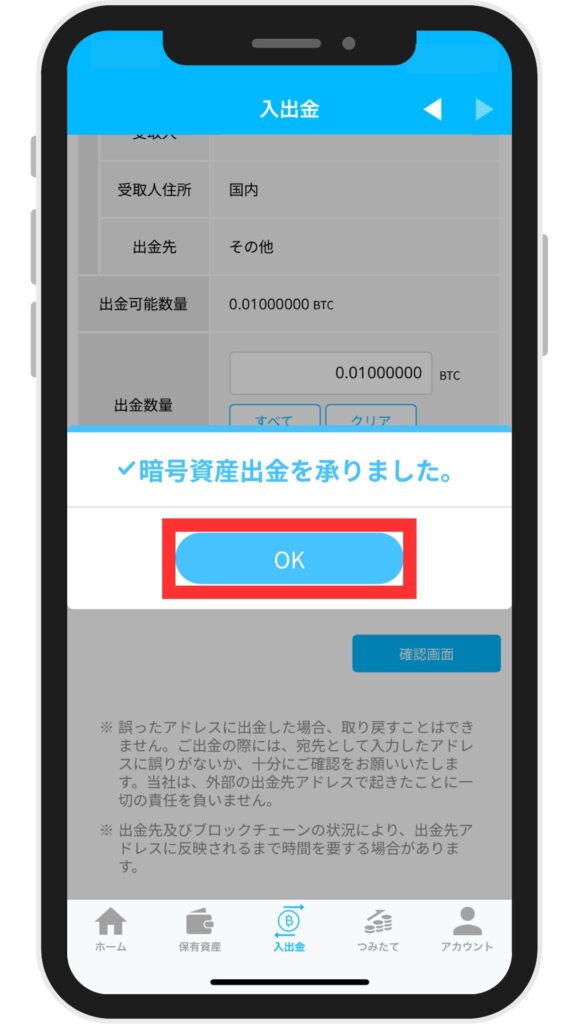
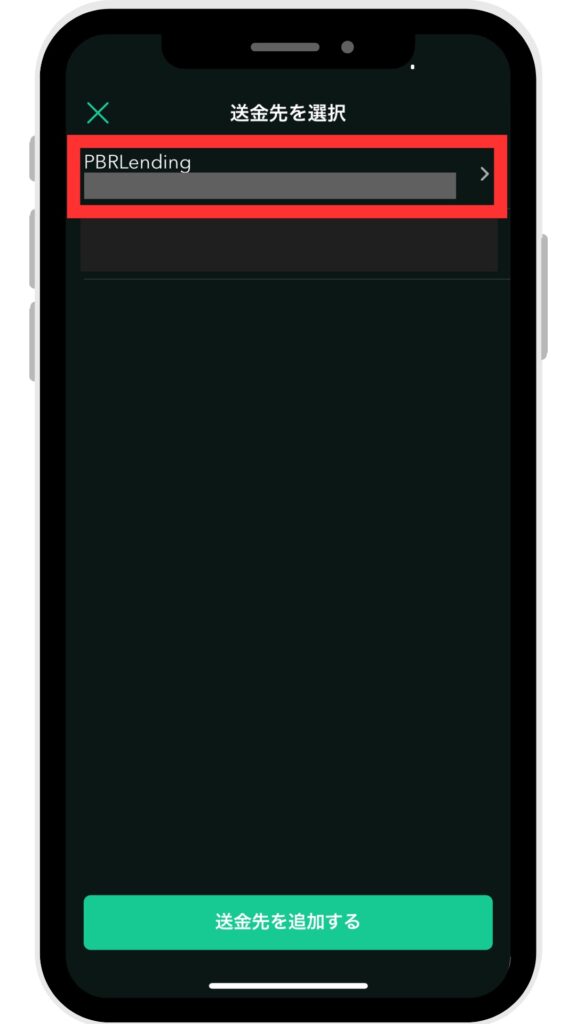
コインチェックアプリの送金先を選択画面にて、先程登録した「PBRLendingの送金先リスト」をタップします。
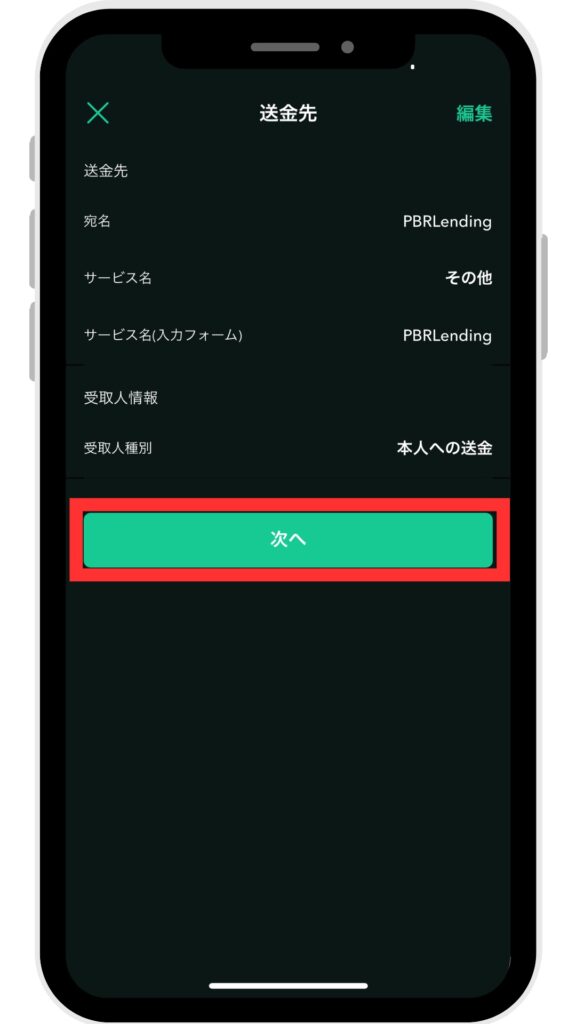
送金先画面に切り替わったら、送金先情報が正しいことを確認し「次へ」をタップします。
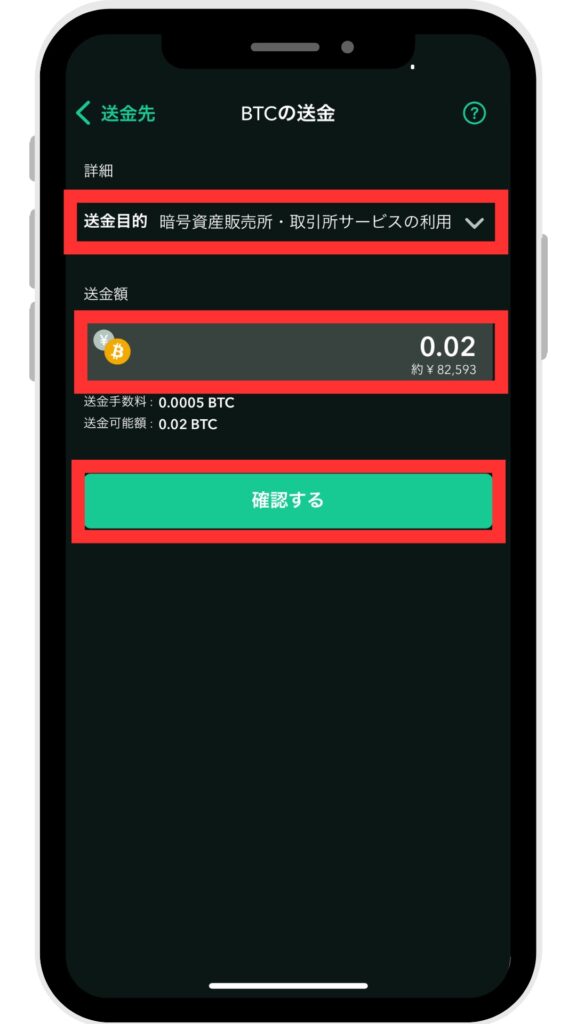
BTCの送金画面に切り替わったら「詳細の項目」を選択し、送金額の項目にて「BTCの送金枚数」を入力し、「確認する」をタップします。
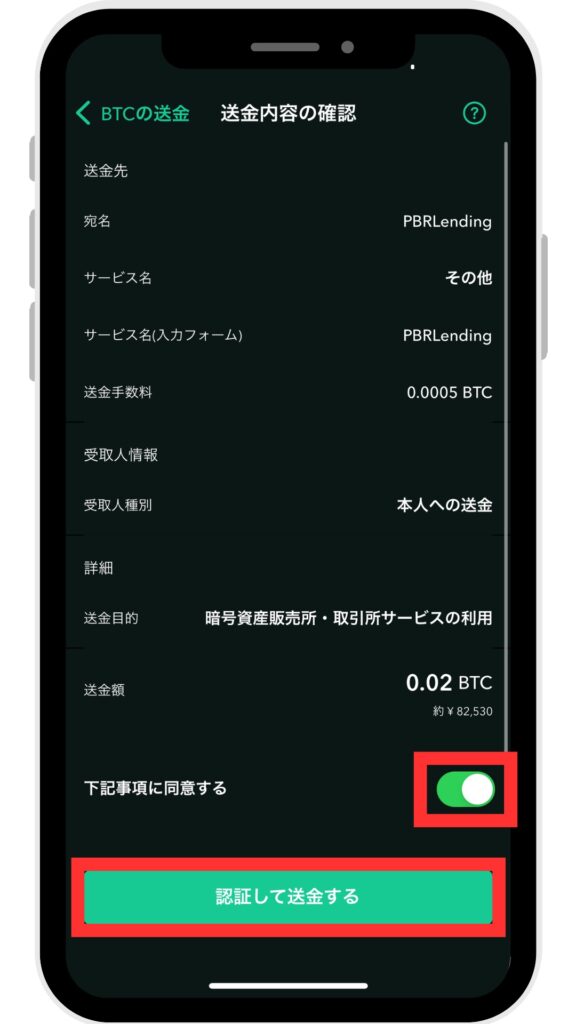
送金内容の確認画面にて、各情報を確認し「下記事項に同意する」をタップし「認証して送金する」をタップします。
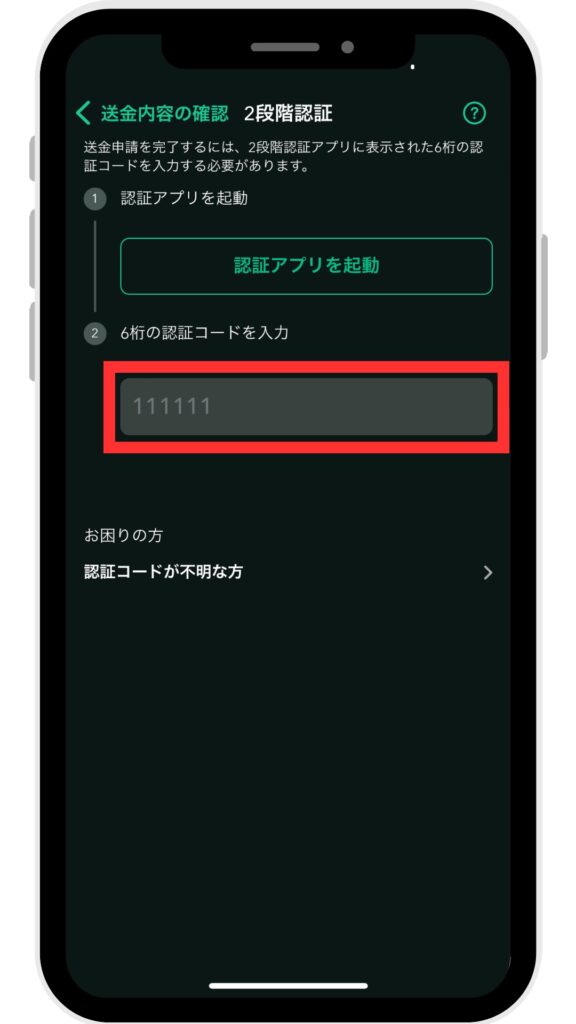
すると2段階認証の画面に切り替わるため、認証アプリを用いて「認証コード6桁の数字」を入力(ペースト)します。
正しい認証コードが入力されると自動で送金手続きが完了します。
では、BitTradeからPBRLendingにビットコインを送金していきます。
先程のBitTradeの「BTCアドレス」画面を開きます。
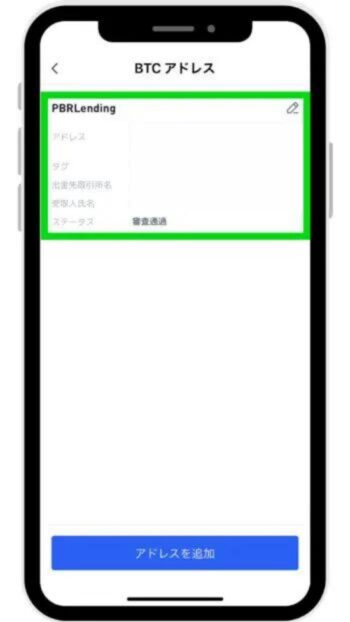
BitTradeの「BTCアドレス」画面を開いたら、PBRLendingの項目内のステータスが「審査通過」になっていれば「PBRLendingの項目内」をタップします。
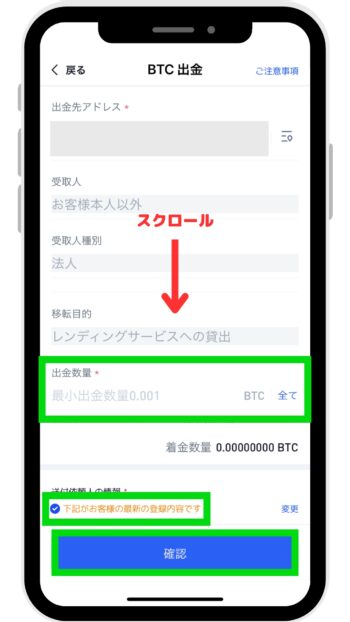
BTC出金画面に切り替わったら、下にスクロールしながら各情報を確認し、以下の手順で操作を行います。
- 出金数量の項目内に「貸出したいビットコインの枚数」を入力
- 「下記がお客様の最新の登録内容です」に「チェック」を入れる
- 「確認」をタップ
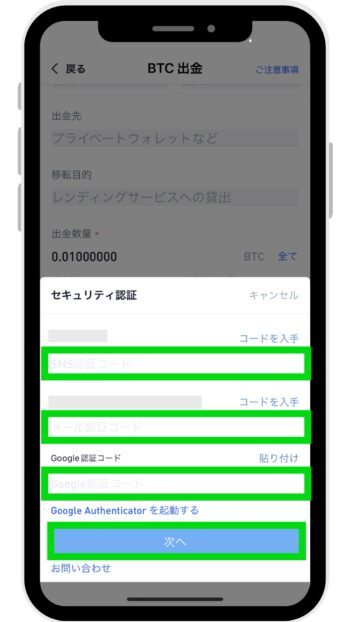
セキュリティ認証画面が表示されたら、各種セキュリティコードを入力し「次へ」をタップします。
以上で、BitTradeからPBRLendingへビットコインを送金する手続きは完了です。
⑤ TxIDを取得
ビットコインを送金したら、取引所で作成される「TxID」を取得していきます。
TxIDとは、暗号資産(ビットコインなど)の『送信履歴』を示すIDです。
以下よりご自身に適した取引所が記載のボックスをタップして、TxIDの取得手順をご確認ください。
GMOコインではスマホの「アプリ」と「ブラウザ」で、最初の操作画面だけ異なるため、以下に「アプリ」と「ブラウザ」での操作内容をそれぞれ記載します。
【アプリ版】
GMOコインアプリを開きます。
「ホーム」画面中央右側「預入・送付」をタップします。
次の手順からは「アプリ」と「ブラウザ」どちらも同じ操作画面となります。
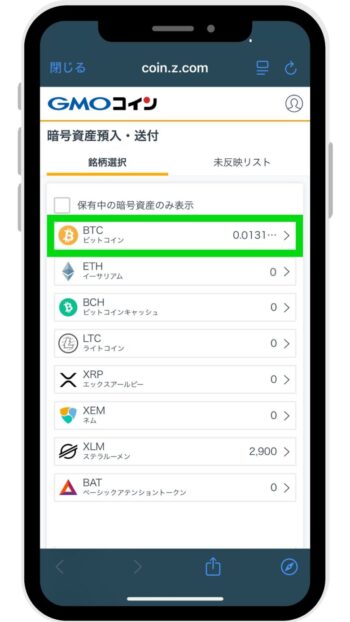
「暗号資産預入・送付」画面に切り替わったら、「BTC ビットコイン」をタップします。
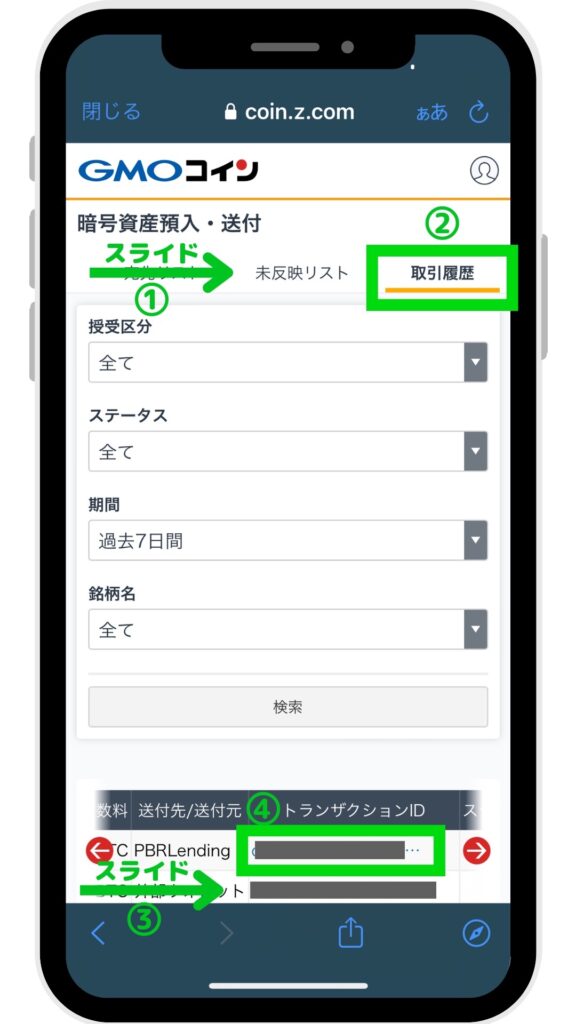
画面が切り替わったら、以下の手順で操作を行います。
- 画面上部のタブ欄を右にスライド
- 「取引履歴」をタップ
- 画面下部の取引履歴欄を右にスライド
- トランザクションID「英数字の文字列」をタップ
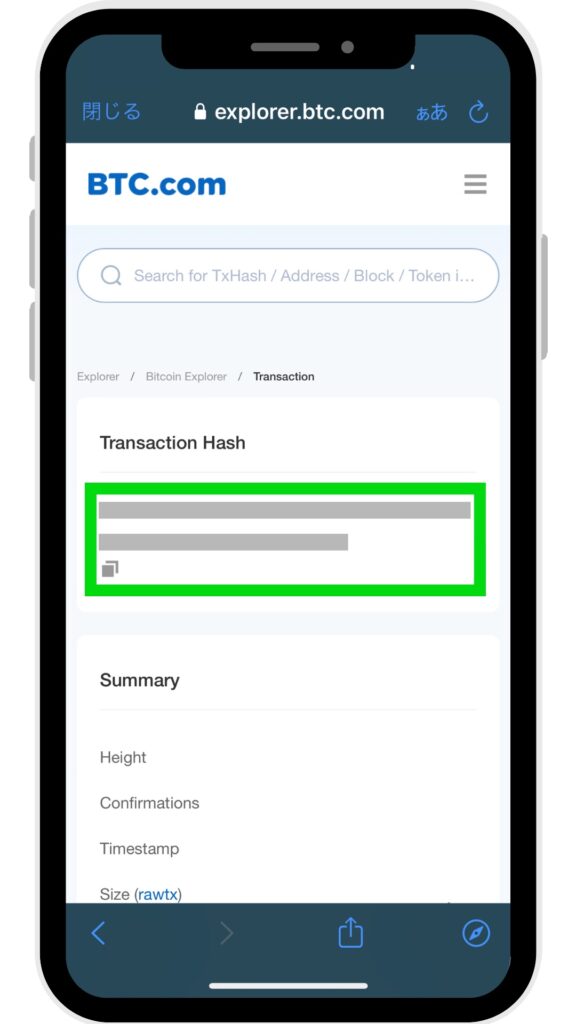
上記画面が表示されたら、Transaction Hash項目内の「英数字の文字列」をコピーします。
これでTxIDの取得は完了です。
ビットポイントでは「アプリ」と「ブラウザ」で、最初の操作画面だけ異なるため、以下に「アプリ」と「ブラウザ」での操作内容をそれぞれ記載します。
【アプリ版】
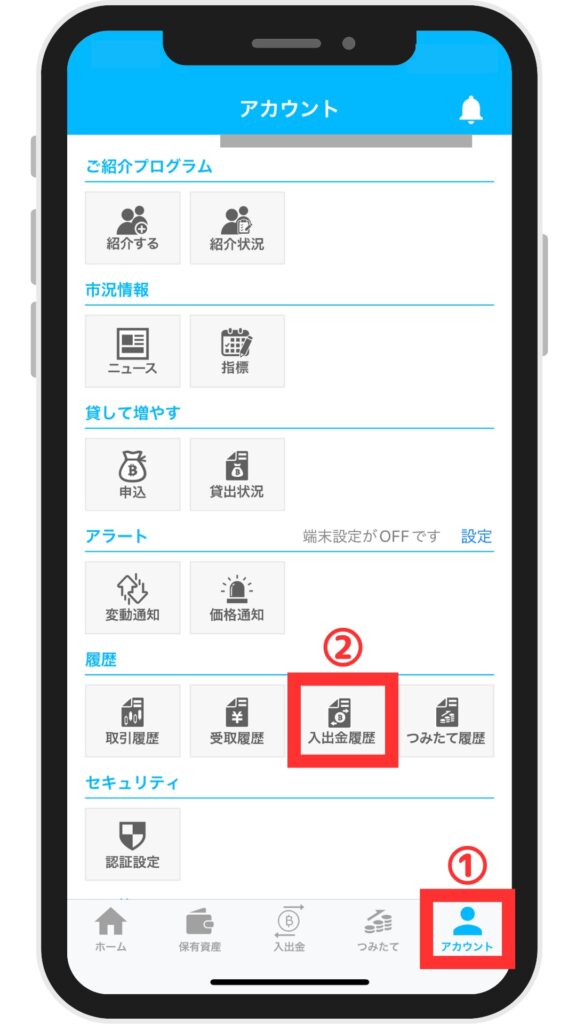
以下の手順で操作を行います。
- 画面右下「アカウント」をタップ
- 履歴>「入出金履歴」をタップ
【ブラウザ版】
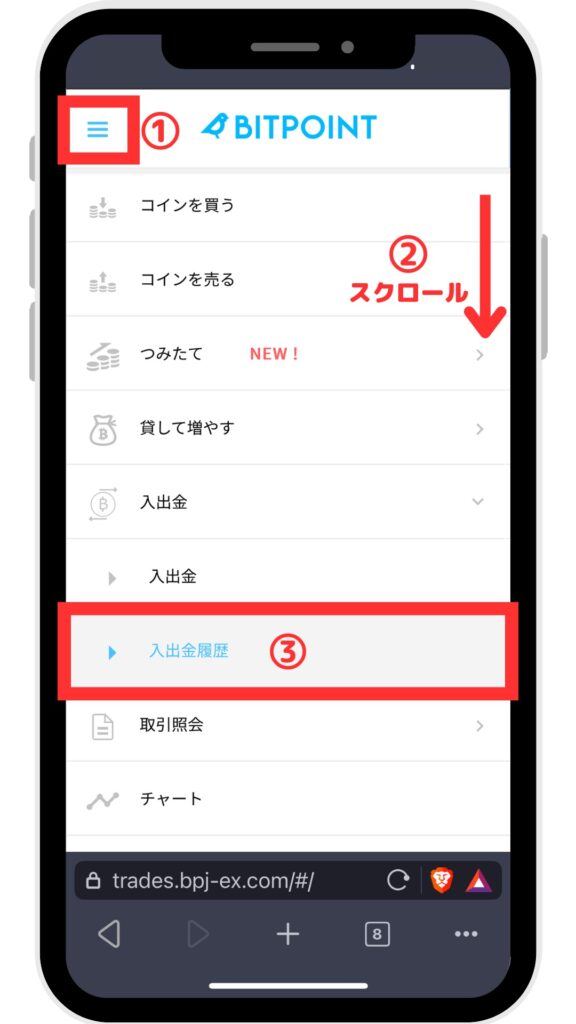
以下の手順で操作を行います。
- 画面左上「三本線アイコン」をタップ
- 下にスクロール
- 入出金>「入出金履歴」をタップ
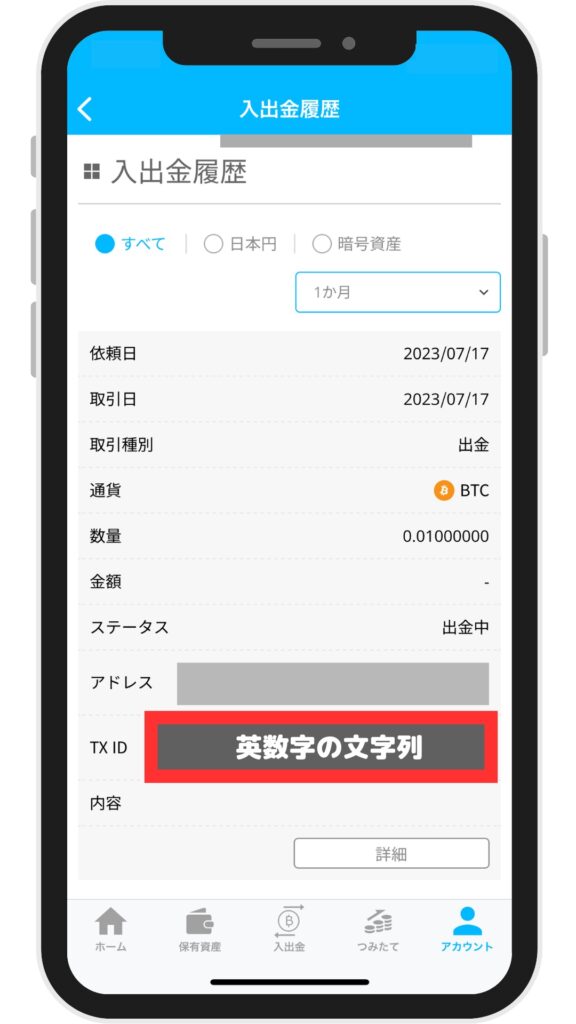
入出金履歴画面に切り替わったら、該当の入出金履歴内のTxID項目「英数字の文字列」をコピーします。
これでTxIDの取得は完了です。
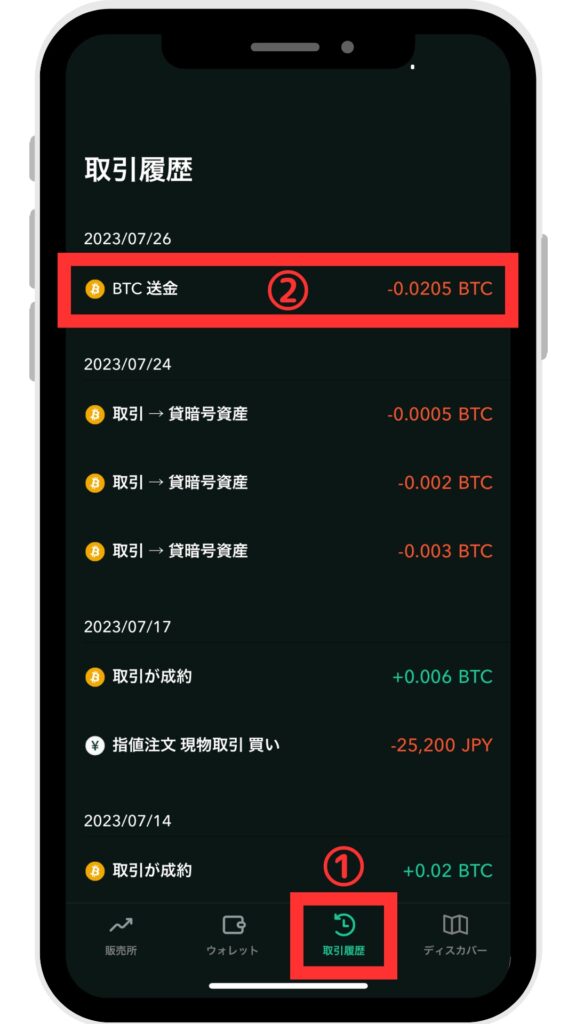
以下の手順で操作を行います。
- 画面下部「取引履歴」をタップ
- 取引履歴画面にて「該当の送金履歴」をタップ
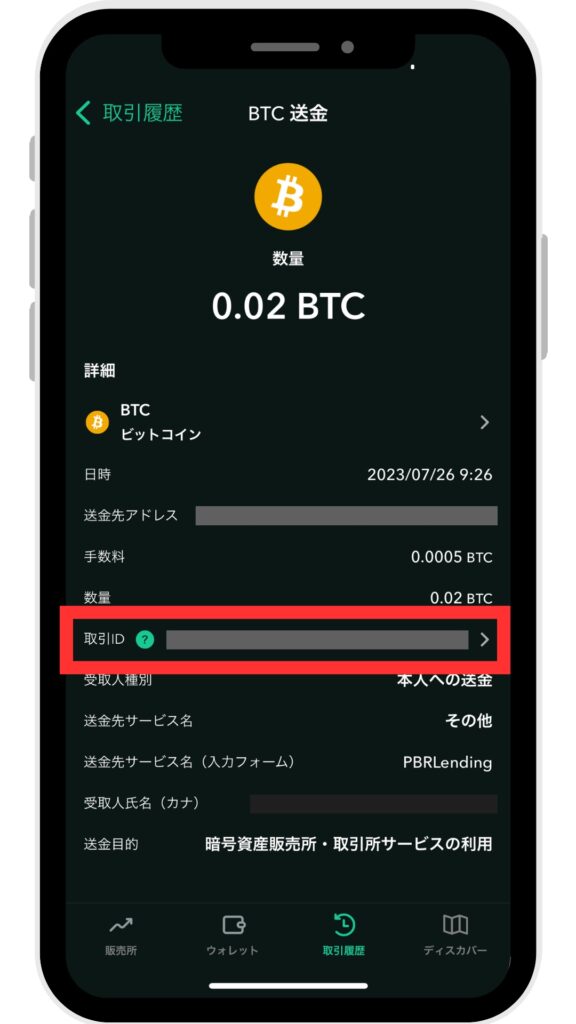
するとビットコインの送金履歴の情報が表示されるため、「取引ID(英数字の文字列)」の項目をタップします。
※送金後、すぐに取引IDが表示されない場合は少し時間を空けてから確認してみてください。
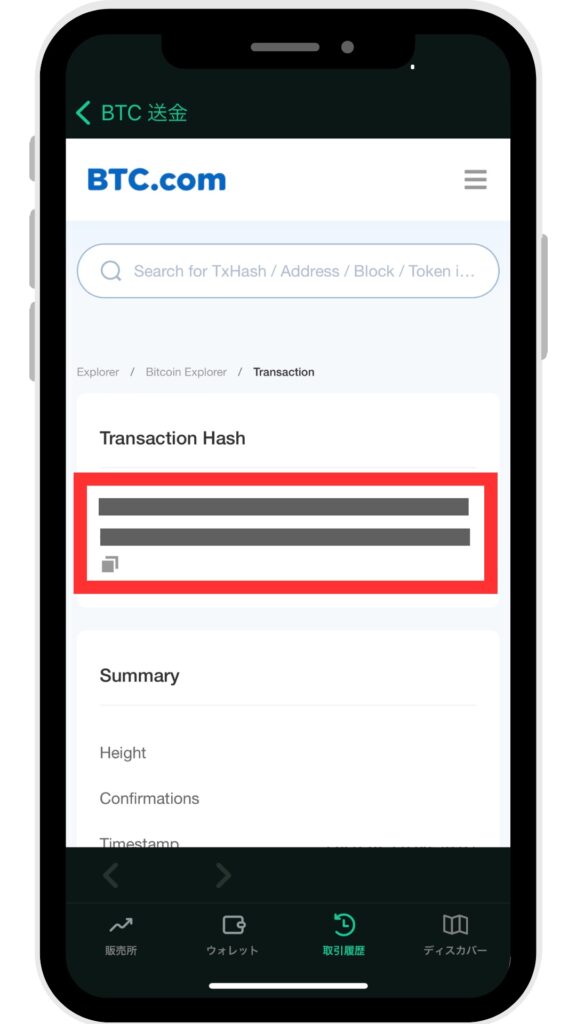
上記画面が表示されたら、Transaction Hash項目内の「英数字の文字列」をコピーします。
これでTxID(取引ID)の取得は完了です。
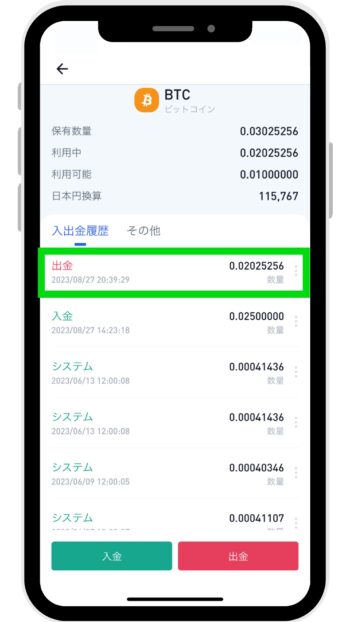
BTCの入出金画面を開きます。
入出金履歴画面にて「先程送金を行った取引データ」をタップします。
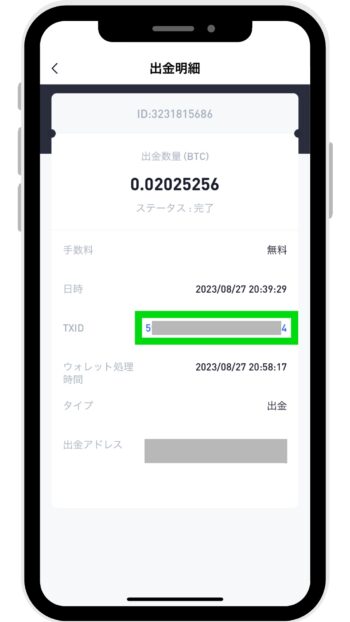
出金明細画面にて「TXID(英数字の文字列)」の項目をタップします。
※手順4の送金後、すぐにTXIDが表示されない場合は少し時間を空けてから確認してみてください。
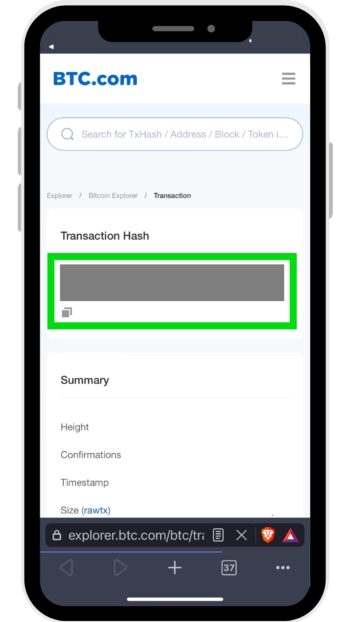
上記画面が表示されたら、Transaction Hash項目内の「英数字の文字列」をコピーします。
これでTxID(取引ID)の取得は完了です。
⑥ TxIDの入力 & 貸出申請
取引所にて「TxID」を取得(コピー)したら、ステップ②で表示していた「PBRLendingの貸出申請画面」に戻ります。
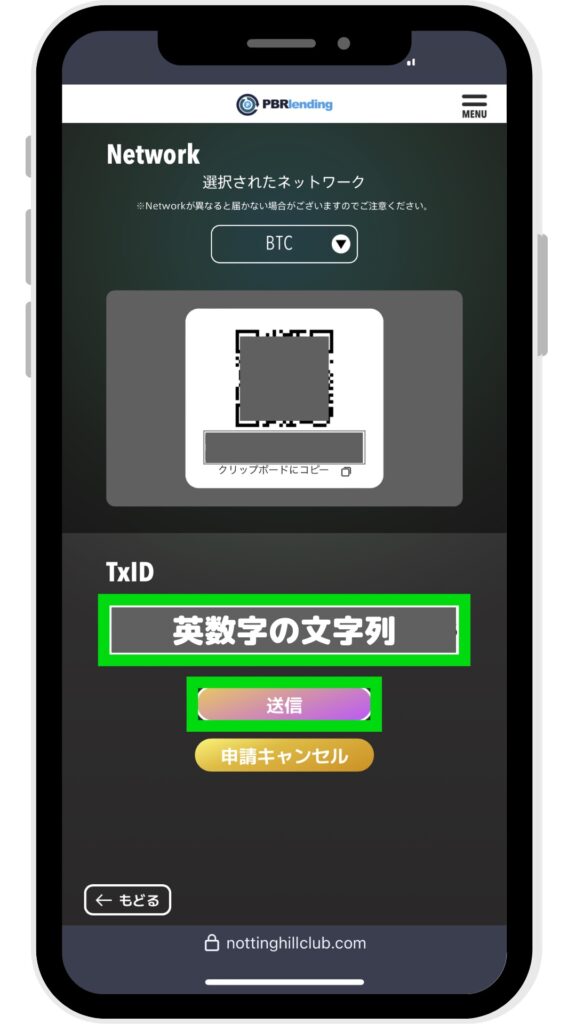
PBRレンディングのビットコインの貸出申請画面を開いたら、以下の手順で操作を行います。
- TxID「英数字の文字列」を入力
※ステップ⑤で取得したTxID - 「送信」をタップ
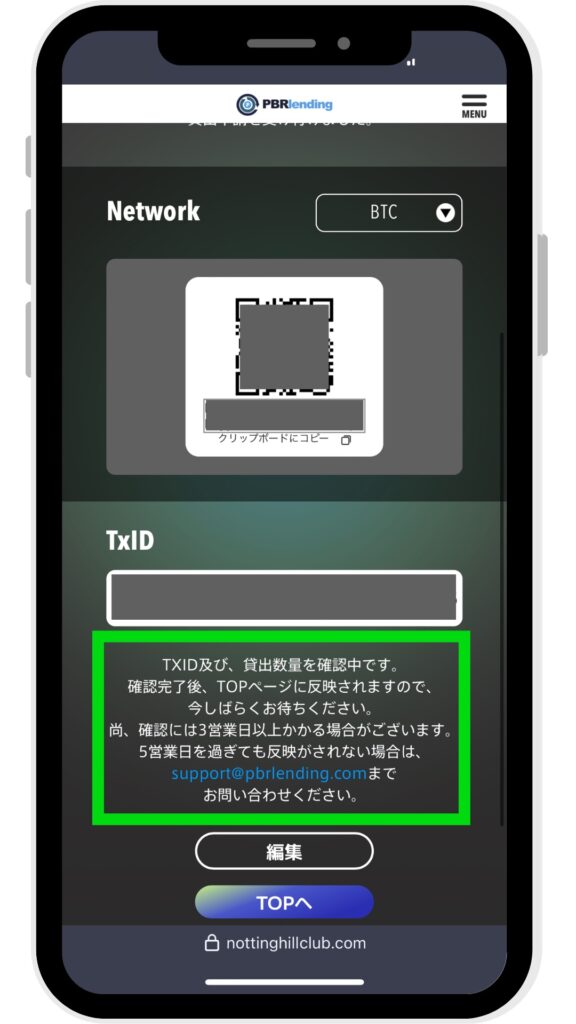
送信が完了し上記画面が表示されれば、申請手続きは完了です。
あとは、PBRLending側での手続き処理が完了するのを待ちましょう。
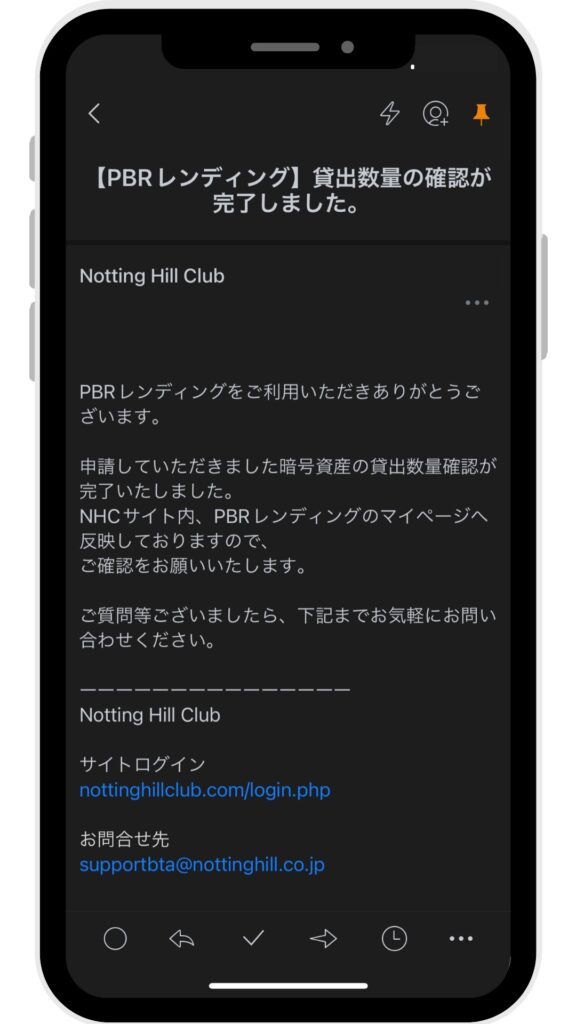
手続きの処理が完了し、レンディングがスタートすると上記のようなメールが送られてきます。
(ちなみにぼくの場合、貸出申請した次の日に上記メールが届きました。)
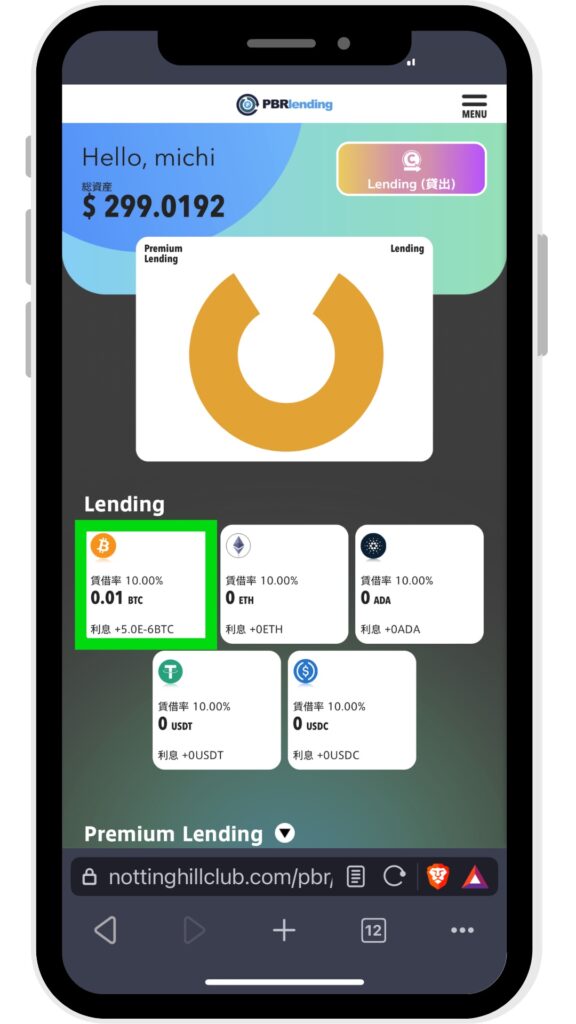
PBRLendingサイトを開き、レンディング画面上に貸し出したビットコインが反映されていればOKです。
レンディング開始後すぐに「利息」が貰えていることが上記画像からも確認できます。
(上記画像はレンディングが開始された次の日にスクショした画面です)
利息付与などの詳細は次の章で解説します。
貸出状況・利息履歴の確認方法
レンディングを開始したら、利息付与の履歴などが気になりますよね。
利息や貸出終了時の返還枚数などの確認方法をご紹介します。
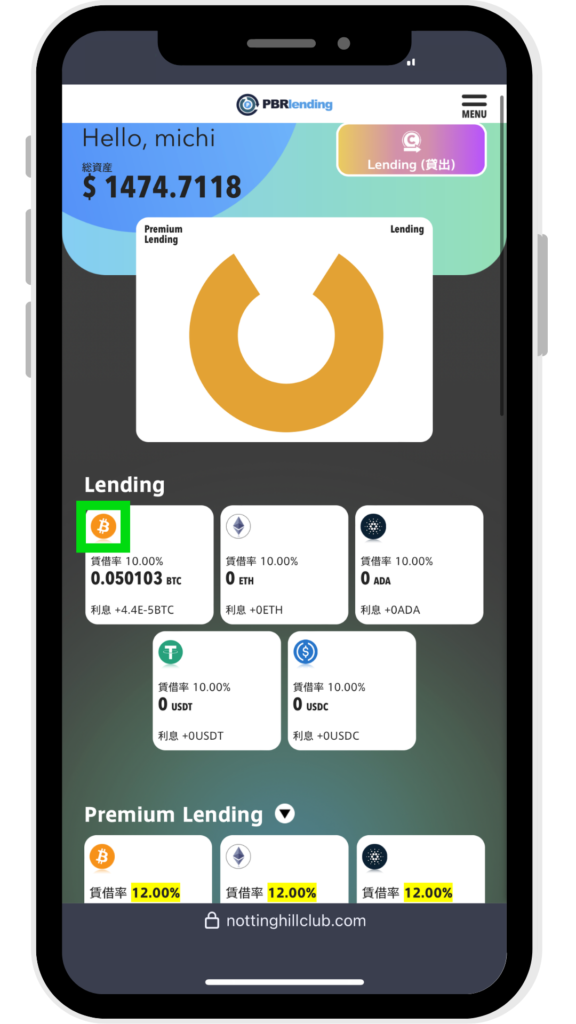
上記画面を開いたら、貸出中の「銘柄のアイコン」をタップします。
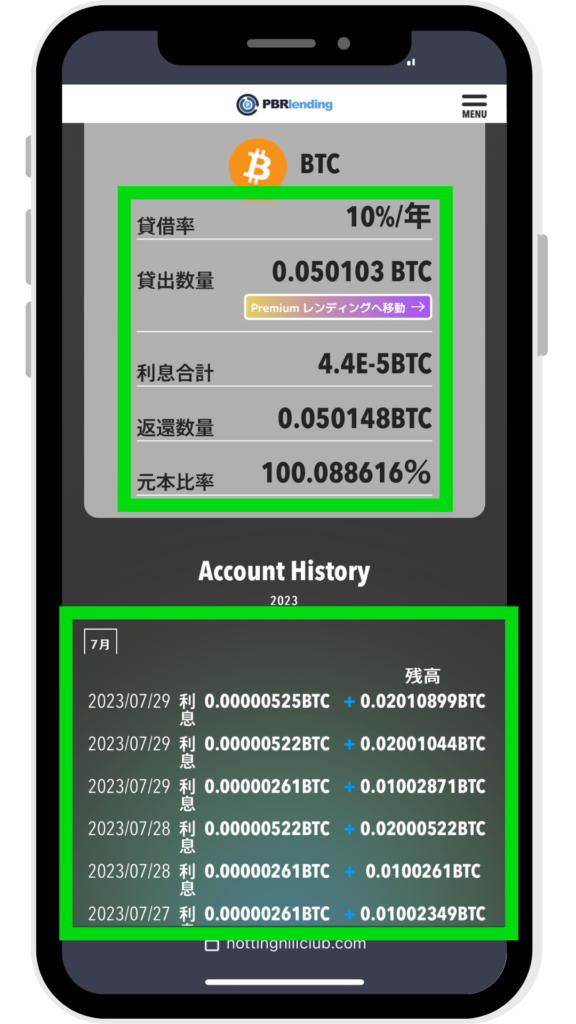
すると上記のような画面が表示され、貸出状況の詳細や利息の履歴が確認できます。
利息付与の履歴画面からも毎日利息が付与されていることが確認できます。
またレンディング中に追加でビットコインを貸し出すと、元々貸出中のビットコインとは別に追加分に対して利息が発生していきます。
返還申請の方法
PBRレンディングの貸出を終了するためには返還申請を行う必要があります。
そのため返還申請のやり方についても確認していきましょう。
1つ前の手順で紹介したPBRレンディングの「貸出状況の詳細や利息の履歴の確認画面」を開きます。
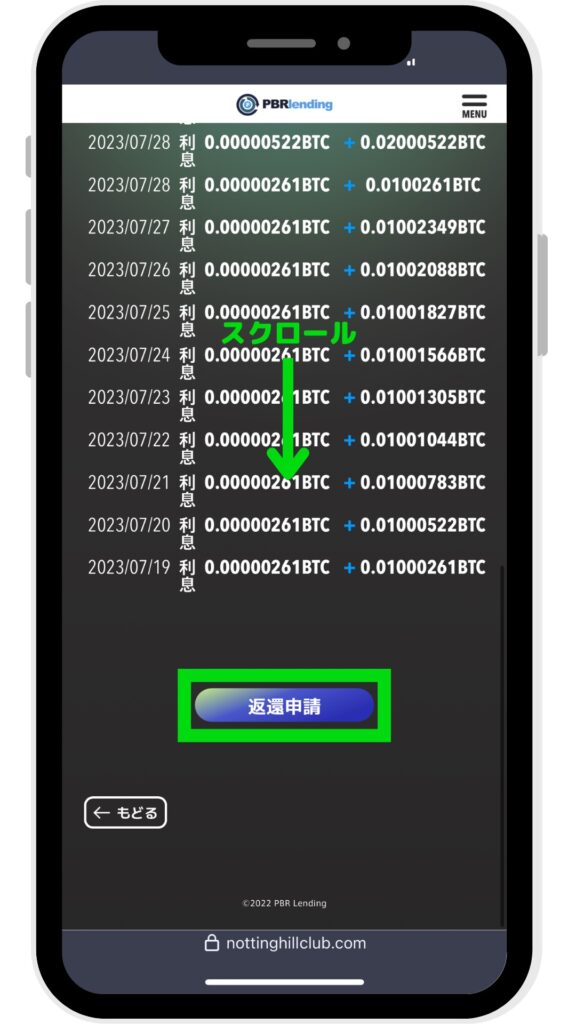
貸出状況等の確認画面を一番下までスクロールします。
すると「返還申請」のボタンが表示されるため、ボタンをタップして手続きを行います。
よくある質問へ回答
最後にPBRLendingに貸出・送金を行う際のよくある質問へ回答します。
それぞれ回答していきます。
① 送付先情報が分かりません
PBRLendingの送付先情報は以下の通りです。
| アドレス所有者 | お客様本人以外 |
| 受取人 | 法人 |
| 受取人の法人名 | Portobello Road 株式会社 ポートベッロロードカブシキガイシャ Portobello Road Inc. |
| 実質的支配者情報 | 個人 |
| 受取人の実質的支配者名 | 奈良崎 匡平 ナラザキ コウヘイ kohei narazaki |
| 送付先 | プライベートウォレット |
| 送付先サービス名 | その他(PBRLending) |
| 受取人との関係性 | 投資先 |
| 送付先の国地域 | 日本 |
| 受取人住所 | 東京 |
② TxIDってなに?
TxIDとは「トランザクションID」の省略後で、暗号資産(ビットコインなど)の『送金履歴』を示すIDです。
送金を行った取引所の入出金履歴の詳細から確認できる「一意の文字列」を指します。
③ 複数のウォレットから送金しても大丈夫?
複数の取引所やウォレットから送金しても問題ありません。
送金する際のアドレス情報の入力ミスなどには、気をつけてくださいね。
④ 返還申請してから返金されるまでの期間は?
最短で約1ヶ月半ほどかかります。
当社が返還請求を受理した翌月末から10営業日以内にお客様ご指定のアドレスのウォレットに着金します。
PBRLending公式サイトより引用
⑤ レンディング中に追加で貸し出せる?
可能です。
既にビットコインの貸出が開始されてレンディング中の場合であっても、再度ビットコインの貸出申請を行えば、追加でビットコインをレンディングできます。
またビットコインをレンディング中に他の通貨(イーサリアムなど)を貸し出すことも可能です。
その場合、貸出したい銘柄を指定して貸出申請を行います。
おわりに

今回はPBRLending公式サイトにビットコインを預け入れる方法について詳しく紹介しました。
再度お伝えしますが、取引所やウォレットにビットコインを何もせず放置している方は、非常に勿体ないです。
PBRLendingでは、ビットコインを預けるだけで年利10〜12%の利息が貰え、「毎日」「自動で」「複利運用」されます!
つまり1日でも早くPBRレンディングにビットコインを貸し出すことで、より多くの収益を複利的に増やしていけるようになります!
そのためビットコインを何もせず保有している方は、今すぐPBRレンディングサービスを活用して、ビットコインを増やしていってください!
を無料で始めてみる
↓ 3,000円分のBTCが貰える紹介コード ↓
469813507
PBRレンディングの口座開設手順や注意点を確認したいという方は「PBRレンディングの口座開設を画像つきで紹介した記事」を参考にしてみてください。
レンディングサービスを利用して、効率よく資産を増やしていきましょう。